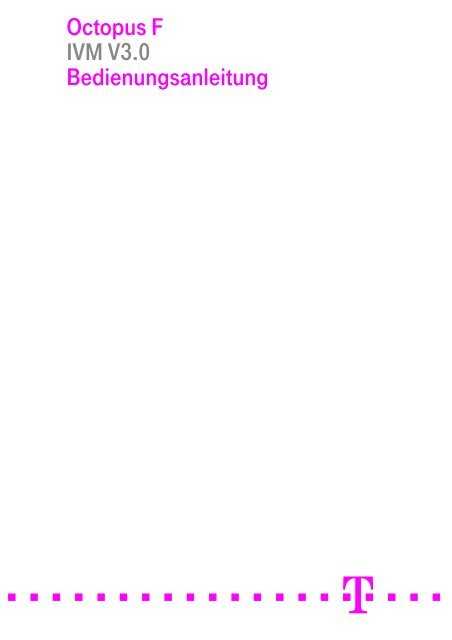Octopus F IVM V3.0 Bedienungsanleitung - Telekom
Octopus F IVM V3.0 Bedienungsanleitung - Telekom
Octopus F IVM V3.0 Bedienungsanleitung - Telekom
Sie wollen auch ein ePaper? Erhöhen Sie die Reichweite Ihrer Titel.
YUMPU macht aus Druck-PDFs automatisch weboptimierte ePaper, die Google liebt.
<strong>Octopus</strong> F<br />
<strong>IVM</strong> <strong>V3.0</strong><br />
<strong>Bedienungsanleitung</strong><br />
===============!"§===
BKTOC.FM<br />
Nur für den internen Gebrauch Inhalt<br />
Inhalt 0<br />
1 Einleitung . . . . . . . . . . . . . . . . . . . . . . . . . . . . . . . . . . . . . . . . . . . . . . . . . . . . . . . . . . . . 11<br />
1.1 Zielgruppe . . . . . . . . . . . . . . . . . . . . . . . . . . . . . . . . . . . . . . . . . . . . . . . . . . . . . . . . . . . 11<br />
1.2 Funktionsbeschreibung/Überblick . . . . . . . . . . . . . . . . . . . . . . . . . . . . . . . . . . . . . . . . . 11<br />
1.3 Web-Bedienoberflächen der <strong>IVM</strong>. . . . . . . . . . . . . . . . . . . . . . . . . . . . . . . . . . . . . . . . . . 12<br />
1.4 Bedienoberflächen der <strong>IVM</strong> über das Telefon . . . . . . . . . . . . . . . . . . . . . . . . . . . . . . . . 12<br />
1.5 Signalisierung eingegangener Nachrichten . . . . . . . . . . . . . . . . . . . . . . . . . . . . . . . . . . 13<br />
1.5.1 Optische oder akustische Signalisierung . . . . . . . . . . . . . . . . . . . . . . . . . . . . . . . . 13<br />
1.5.2 Signalisierung mit E-Mail. . . . . . . . . . . . . . . . . . . . . . . . . . . . . . . . . . . . . . . . . . . . . 13<br />
1.6 Integration mobiler Endgeräte (Mobility) . . . . . . . . . . . . . . . . . . . . . . . . . . . . . . . . . . . . 14<br />
1.6.1 Grundfunktionen . . . . . . . . . . . . . . . . . . . . . . . . . . . . . . . . . . . . . . . . . . . . . . . . . . . 14<br />
1.6.2 Ausgehende Gespräche . . . . . . . . . . . . . . . . . . . . . . . . . . . . . . . . . . . . . . . . . . . . . 15<br />
2 Allgemeines zu Mailboxen . . . . . . . . . . . . . . . . . . . . . . . . . . . . . . . . . . . . . . . . . . . . . . . 17<br />
2.1 Mailbox-Klassen . . . . . . . . . . . . . . . . . . . . . . . . . . . . . . . . . . . . . . . . . . . . . . . . . . . . . . 17<br />
2.2 Hinterlassen einer Nachricht (Funktionen für den Anrufer) . . . . . . . . . . . . . . . . . . . . . . 19<br />
2.3 Informations-Mailboxen . . . . . . . . . . . . . . . . . . . . . . . . . . . . . . . . . . . . . . . . . . . . . . . . . 21<br />
2.4 Vermittlungs-/AutoAttendant-Mailbox . . . . . . . . . . . . . . . . . . . . . . . . . . . . . . . . . . . . . . 21<br />
2.5 Gruppenmailbox . . . . . . . . . . . . . . . . . . . . . . . . . . . . . . . . . . . . . . . . . . . . . . . . . . . . . . 22<br />
2.6 Verteilung von Sprachnachrichten anhand von Verteilerlisten . . . . . . . . . . . . . . . . . . . 23<br />
2.7 Verteilung von Sprachnachrichten an alle Mailboxbesitzer . . . . . . . . . . . . . . . . . . . . . . 23<br />
2.8 Reihenfolge der Nachrichtenabfrage . . . . . . . . . . . . . . . . . . . . . . . . . . . . . . . . . . . . . . . 23<br />
2.9 Mobility. . . . . . . . . . . . . . . . . . . . . . . . . . . . . . . . . . . . . . . . . . . . . . . . . . . . . . . . . . . . . . 24<br />
3 Eigene Mailbox nutzen und bedienen. . . . . . . . . . . . . . . . . . . . . . . . . . . . . . . . . . . . . . 25<br />
3.1 Bedienoberflächen von <strong>IVM</strong>. . . . . . . . . . . . . . . . . . . . . . . . . . . . . . . . . . . . . . . . . . . . . . 25<br />
3.2 Zugang zur Mailbox / Codenummern. . . . . . . . . . . . . . . . . . . . . . . . . . . . . . . . . . . . . . . 25<br />
3.3 Navigieren in der Mailbox . . . . . . . . . . . . . . . . . . . . . . . . . . . . . . . . . . . . . . . . . . . . . . . 26<br />
3.4 Die einzelnen Mailbox-Funktionen. . . . . . . . . . . . . . . . . . . . . . . . . . . . . . . . . . . . . . . . . 28<br />
3.4.1 Mailbox abhören . . . . . . . . . . . . . . . . . . . . . . . . . . . . . . . . . . . . . . . . . . . . . . . . . . . 28<br />
3.4.2 Begrüßungen aufnehmen und auswählen . . . . . . . . . . . . . . . . . . . . . . . . . . . . . . . 31<br />
3.4.3 Private Mitteilung aufnehmen . . . . . . . . . . . . . . . . . . . . . . . . . . . . . . . . . . . . . . . . . 32<br />
3.4.4 Steuerung für Begrüßungen einstellen . . . . . . . . . . . . . . . . . . . . . . . . . . . . . . . . . . 33<br />
3.4.5 Nachrichtenaufzeichnung ein-/ausschalten. . . . . . . . . . . . . . . . . . . . . . . . . . . . . . . 34<br />
3.4.6 Mailbox-Codenummer ändern. . . . . . . . . . . . . . . . . . . . . . . . . . . . . . . . . . . . . . . . . 34<br />
3.4.7 Codenummer für Privatmitteilung ändern . . . . . . . . . . . . . . . . . . . . . . . . . . . . . . . . 34<br />
3.4.8 Benachrichtigungsruf . . . . . . . . . . . . . . . . . . . . . . . . . . . . . . . . . . . . . . . . . . . . . . . 35<br />
3.4.8.1 Benachrichtigungsruf aktivieren/deaktivieren . . . . . . . . . . . . . . . . . . . . . . . . . . 35<br />
3.4.8.2 Benachrichtigungsrufnummer eingeben und auswählen . . . . . . . . . . . . . . . . . 35<br />
3.4.9 Vertreterfunktion . . . . . . . . . . . . . . . . . . . . . . . . . . . . . . . . . . . . . . . . . . . . . . . . . . . 36<br />
3.4.9.1 Vertreterfunktion aktivieren/deaktivieren . . . . . . . . . . . . . . . . . . . . . . . . . . . . . 36<br />
3.4.9.2 Vertreterrufnummer angeben und auswählen . . . . . . . . . . . . . . . . . . . . . . . . . 37<br />
<strong>Bedienungsanleitung</strong> 3
BKTOC.FM<br />
Inhalt Nur für den internen Gebrauch<br />
3.4.10 Einrichten der AutoAttendant-Ziele. . . . . . . . . . . . . . . . . . . . . . . . . . . . . . . . . . . . 38<br />
3.4.11 Sprache der Benutzeransagen einstellen. . . . . . . . . . . . . . . . . . . . . . . . . . . . . . . 38<br />
3.4.12 Benutzername aufnehmen/ändern. . . . . . . . . . . . . . . . . . . . . . . . . . . . . . . . . . . . 39<br />
3.5 Mobility . . . . . . . . . . . . . . . . . . . . . . . . . . . . . . . . . . . . . . . . . . . . . . . . . . . . . . . . . . . . . 40<br />
3.5.1 Grundfunktionen. . . . . . . . . . . . . . . . . . . . . . . . . . . . . . . . . . . . . . . . . . . . . . . . . . . 40<br />
3.5.2 Eingehende Gespräche . . . . . . . . . . . . . . . . . . . . . . . . . . . . . . . . . . . . . . . . . . . . . 40<br />
3.5.3 Ausgehende Gespräche. . . . . . . . . . . . . . . . . . . . . . . . . . . . . . . . . . . . . . . . . . . . . 40<br />
3.5.4 Hauptmenü. . . . . . . . . . . . . . . . . . . . . . . . . . . . . . . . . . . . . . . . . . . . . . . . . . . . . . . 41<br />
3.5.4.1 Rufnummer wählen . . . . . . . . . . . . . . . . . . . . . . . . . . . . . . . . . . . . . . . . . . . . . 41<br />
3.5.4.2 Wahlwiederholung . . . . . . . . . . . . . . . . . . . . . . . . . . . . . . . . . . . . . . . . . . . . . . 41<br />
3.5.4.3 Persönliches Telefonbuch (Kurzwahlziel-Verzeichnis) . . . . . . . . . . . . . . . . . . 42<br />
3.5.4.4 Aus dem persönlichen Telefonbuch (Kurzwahlziel-Verzeichnis) wählen. . . . . 42<br />
3.5.4.5 Benutzereinstellungen . . . . . . . . . . . . . . . . . . . . . . . . . . . . . . . . . . . . . . . . . . . 43<br />
3.5.4.6 Ausweichziel bei Besetzt einstellen . . . . . . . . . . . . . . . . . . . . . . . . . . . . . . . . . 44<br />
3.5.4.7 Ausweichziel bei Nichterreichen einstellen . . . . . . . . . . . . . . . . . . . . . . . . . . . 45<br />
3.5.4.8 Nachrichtenzustellung als E-Mail einstellen. . . . . . . . . . . . . . . . . . . . . . . . . . . 45<br />
3.5.4.9 Automatische Begrüßung . . . . . . . . . . . . . . . . . . . . . . . . . . . . . . . . . . . . . . . . 46<br />
3.5.4.10 Sprachnotiz aufzunehmen . . . . . . . . . . . . . . . . . . . . . . . . . . . . . . . . . . . . . . . 47<br />
3.5.5 Mailboxeinstieg. . . . . . . . . . . . . . . . . . . . . . . . . . . . . . . . . . . . . . . . . . . . . . . . . . . . 48<br />
3.5.6 Funktionsanrufe . . . . . . . . . . . . . . . . . . . . . . . . . . . . . . . . . . . . . . . . . . . . . . . . . . . 49<br />
3.5.7 Verfügbare Funktionen während eines Gesprächs . . . . . . . . . . . . . . . . . . . . . . . . 50<br />
3.5.7.1 Rückfrage durchführen . . . . . . . . . . . . . . . . . . . . . . . . . . . . . . . . . . . . . . . . . . 50<br />
3.5.7.2 Makeln . . . . . . . . . . . . . . . . . . . . . . . . . . . . . . . . . . . . . . . . . . . . . . . . . . . . . . . 51<br />
3.5.7.3 Konferenz aufbauen. . . . . . . . . . . . . . . . . . . . . . . . . . . . . . . . . . . . . . . . . . . . . 51<br />
3.5.7.4 Mitschneiden (Mobility) . . . . . . . . . . . . . . . . . . . . . . . . . . . . . . . . . . . . . . . . . . 52<br />
3.5.7.5 Anruf heranholen/Gesprächsübernahme. . . . . . . . . . . . . . . . . . . . . . . . . . . . . 53<br />
4 Systemverwaltung mit der Super-User-Funktion . . . . . . . . . . . . . . . . . . . . . . . . . . . . 55<br />
4.1 Überblick . . . . . . . . . . . . . . . . . . . . . . . . . . . . . . . . . . . . . . . . . . . . . . . . . . . . . . . . . . . . 55<br />
4.2 Die Super-User-Funktion aufrufen . . . . . . . . . . . . . . . . . . . . . . . . . . . . . . . . . . . . . . . . 56<br />
4.3 Mailboxen verwalten . . . . . . . . . . . . . . . . . . . . . . . . . . . . . . . . . . . . . . . . . . . . . . . . . . . 57<br />
4.3.1 Eine Mailbox einrichten . . . . . . . . . . . . . . . . . . . . . . . . . . . . . . . . . . . . . . . . . . . . . 58<br />
4.3.2 Mailbox löschen . . . . . . . . . . . . . . . . . . . . . . . . . . . . . . . . . . . . . . . . . . . . . . . . . . . 58<br />
4.3.3 Mailbox-Status abfragen. . . . . . . . . . . . . . . . . . . . . . . . . . . . . . . . . . . . . . . . . . . . . 59<br />
4.4 Internetverbindung testen . . . . . . . . . . . . . . . . . . . . . . . . . . . . . . . . . . . . . . . . . . . . . . . 59<br />
4.5 Systemsoftware aktualisieren (Upgrade) . . . . . . . . . . . . . . . . . . . . . . . . . . . . . . . . . . . 60<br />
4.6 Super-User-Codenummer ändern. . . . . . . . . . . . . . . . . . . . . . . . . . . . . . . . . . . . . . . . . 60<br />
4.7 Sprache der Benutzerführung ändern. . . . . . . . . . . . . . . . . . . . . . . . . . . . . . . . . . . . . . 61<br />
5 Mitschneiden (Call Live Recording) . . . . . . . . . . . . . . . . . . . . . . . . . . . . . . . . . . . . . . . 63<br />
6 Telefonkonferenzen führen. . . . . . . . . . . . . . . . . . . . . . . . . . . . . . . . . . . . . . . . . . . . . . 65<br />
6.1 Überblick . . . . . . . . . . . . . . . . . . . . . . . . . . . . . . . . . . . . . . . . . . . . . . . . . . . . . . . . . . . . 65<br />
6.2 Telefonkonferenz eröffnen . . . . . . . . . . . . . . . . . . . . . . . . . . . . . . . . . . . . . . . . . . . . . . 66<br />
6.2.1 Konferenz über das Telefon eröffnen. . . . . . . . . . . . . . . . . . . . . . . . . . . . . . . . . . . 66<br />
6.2.2 Konferenz über den Internet-Browser eröffnen . . . . . . . . . . . . . . . . . . . . . . . . . . . 67<br />
4 <strong>IVM</strong> <strong>V3.0</strong>
BKTOC.FM<br />
Nur für den internen Gebrauch Inhalt<br />
6.3 Telefonkonferenz steuern . . . . . . . . . . . . . . . . . . . . . . . . . . . . . . . . . . . . . . . . . . . . . . . 67<br />
6.3.1 Konferenz über das Telefon steuern. . . . . . . . . . . . . . . . . . . . . . . . . . . . . . . . . . . . 68<br />
6.3.1.1 Überblick. . . . . . . . . . . . . . . . . . . . . . . . . . . . . . . . . . . . . . . . . . . . . . . . . . . . . . 68<br />
6.3.1.2 Aufzeichnung starten . . . . . . . . . . . . . . . . . . . . . . . . . . . . . . . . . . . . . . . . . . . . 68<br />
6.3.1.3 Aufzeichnung beenden. . . . . . . . . . . . . . . . . . . . . . . . . . . . . . . . . . . . . . . . . . . 68<br />
6.3.1.4 Trennen . . . . . . . . . . . . . . . . . . . . . . . . . . . . . . . . . . . . . . . . . . . . . . . . . . . . . . 69<br />
6.3.1.5 Rückfrage (Makeln / Hinzuholen von Teilnehmern / Konferenz übergeben) . . 69<br />
6.3.2 Konferenz über den Internet-Browser steuern . . . . . . . . . . . . . . . . . . . . . . . . . . . . 69<br />
6.4 Selbsteinwahl der Konferenzteilnehmer . . . . . . . . . . . . . . . . . . . . . . . . . . . . . . . . . . . . 70<br />
6.5 Konferenz beenden . . . . . . . . . . . . . . . . . . . . . . . . . . . . . . . . . . . . . . . . . . . . . . . . . . . . 71<br />
6.5.1 Konferenz per Telefon beenden . . . . . . . . . . . . . . . . . . . . . . . . . . . . . . . . . . . . . . . 71<br />
6.5.1.1 Konferenz mit sofortiger Trennung aller Verbindungen beenden. . . . . . . . . . . 71<br />
6.5.1.2 Befristete Fortsetzung der Konferenz ohne Konferenzleiter. . . . . . . . . . . . . . . 71<br />
6.5.1.3 Beenden der Konferenz ohne Schließen des Konferenzraumes . . . . . . . . . . . 71<br />
Stichwörter . . . . . . . . . . . . . . . . . . . . . . . . . . . . . . . . . . . . . . . . . . . . . . . . . . . . . . . . . . . . . 73<br />
<strong>Bedienungsanleitung</strong> 5
BKTOC.FM<br />
Inhalt Nur für den internen Gebrauch<br />
6 <strong>IVM</strong> <strong>V3.0</strong>
BKLOF.FM<br />
Nur für den internen Gebrauch Bilder<br />
Bilder 0<br />
Bild 3-1 Mailbox-Funktionen (STD / XP). . . . . . . . . . . . . . . . . . . . . . . . . . . . . . . . . . 27<br />
Bild 3-2 Anordnung der Nachrichten im Eingangs- und im Ablagebereich. . . . . . . . 29<br />
Bild 4-1 Super-User-Funktion . . . . . . . . . . . . . . . . . . . . . . . . . . . . . . . . . . . . . . . . . . 57<br />
<strong>Bedienungsanleitung</strong> 7
BKLOF.FM<br />
Bilder Nur für den internen Gebrauch<br />
8 <strong>IVM</strong> <strong>V3.0</strong>
BKLOT.FM<br />
Nur für den internen Gebrauch Tabellen<br />
Tabellen 0<br />
Tabelle 2-1 Festgelegte Mailbox-Klassen und deren Leistungsumfang. . . . . . . . . . . . . 18<br />
Tabelle 2-2 Steuerung der Informationsansage durch den Anrufer . . . . . . . . . . . . . . . . 21<br />
Tabelle 3-1 Mögliche Mailbox-Funktionen (abhängig von der Mailbox-Klasse) . . . . . . . 30<br />
Tabelle 3-2 Begrüßungsüberblick . . . . . . . . . . . . . . . . . . . . . . . . . . . . . . . . . . . . . . . . . 31<br />
Tabelle 3-3 Einstellen und Aufnehmen der Begrüßungen . . . . . . . . . . . . . . . . . . . . . . . 32<br />
Tabelle 3-4 Privatmitteilung aufnehmen. . . . . . . . . . . . . . . . . . . . . . . . . . . . . . . . . . . . . 32<br />
Tabelle 3-5 Steuerung für Begrüßungen einstellen . . . . . . . . . . . . . . . . . . . . . . . . . . . . 33<br />
Tabelle 3-6 Nachrichtenaufzeichnung ein-/ausschalten. . . . . . . . . . . . . . . . . . . . . . . . . 34<br />
Tabelle 3-7 Mailbox-Codenummer ändern. . . . . . . . . . . . . . . . . . . . . . . . . . . . . . . . . . . 34<br />
Tabelle 3-8 Codenummer für Privatmitteilung ändern . . . . . . . . . . . . . . . . . . . . . . . . . . 34<br />
Tabelle 3-9 Benachrichtigungsruf aktivieren/deaktivieren . . . . . . . . . . . . . . . . . . . . . . . 35<br />
Tabelle 3-10 Benachrichtigungsrufnummer eingeben . . . . . . . . . . . . . . . . . . . . . . . . . . . 36<br />
Tabelle 3-11 Vertreterfunktion aktivieren/deaktivieren . . . . . . . . . . . . . . . . . . . . . . . . . . . 37<br />
Tabelle 3-12 Vertreterrufnummernliste zusammenstellen und auswählen . . . . . . . . . . . 37<br />
Tabelle 3-13 Einrichten der AutoAttendant-Ziele . . . . . . . . . . . . . . . . . . . . . . . . . . . . . . . 38<br />
Tabelle 3-14 Sprache der Benutzerführungsansagen einstellen . . . . . . . . . . . . . . . . . . . 39<br />
Tabelle 3-15 Benutzernamen aufnehmen/ändern . . . . . . . . . . . . . . . . . . . . . . . . . . . . . . 39<br />
Tabelle 3-16 Menü Benutzereinstellungen. . . . . . . . . . . . . . . . . . . . . . . . . . . . . . . . . . . . 43<br />
Tabelle 3-17 Menü Ausweichziel bei Besetzt. . . . . . . . . . . . . . . . . . . . . . . . . . . . . . . . . . 44<br />
Tabelle 3-18 Menü Ausweichziel bei Nichterreichen . . . . . . . . . . . . . . . . . . . . . . . . . . . . 45<br />
Tabelle 3-19 Menü Nachrichtenzustellung als E-Mail einstellen . . . . . . . . . . . . . . . . . . . 46<br />
Tabelle 3-20 Menü Automatische Begrüßung . . . . . . . . . . . . . . . . . . . . . . . . . . . . . . . . . 47<br />
Tabelle 3-21 Verfügbare Funktionen während eines Gesprächs . . . . . . . . . . . . . . . . . . . 50<br />
Tabelle 4-1 Mailbox-Verwaltungsfunktionen aufrufen (vergleiche Bild 4-1) . . . . . . . . . . 58<br />
Tabelle 4-2 Mailbox-Status abfragen . . . . . . . . . . . . . . . . . . . . . . . . . . . . . . . . . . . . . . . 59<br />
Tabelle 4-3 Internetverbindung prüfen . . . . . . . . . . . . . . . . . . . . . . . . . . . . . . . . . . . . . . 59<br />
Tabelle 4-4 Systemsoftware aktualisieren (Upgrade) . . . . . . . . . . . . . . . . . . . . . . . . . . 60<br />
Tabelle 4-5 Codenummer ändern . . . . . . . . . . . . . . . . . . . . . . . . . . . . . . . . . . . . . . . . . 60<br />
Tabelle 4-6 Sprache der Benutzerführung ändern . . . . . . . . . . . . . . . . . . . . . . . . . . . . . 61<br />
<strong>Bedienungsanleitung</strong> 9
BKLOT.FM<br />
Tabellen Nur für den internen Gebrauch<br />
10 <strong>IVM</strong> <strong>V3.0</strong>
<strong>IVM</strong>C01.FM<br />
Nur für den internen Gebrauch Einleitung<br />
Zielgruppe<br />
1 Einleitung<br />
1.1 Zielgruppe<br />
Dieses Handbuch richtet sich an die Benutzer und die Systembetreuung von <strong>IVM</strong>.<br />
1.2 Funktionsbeschreibung/Überblick<br />
<strong>IVM</strong> ist ein System für den Betrieb von Sprachmailboxen unterschiedlicher Leistungsspektren<br />
mit AutoAttendant-Funktion (menügeführter Anrufvermittlung). Das System ist als Einsteckkarte<br />
für den Betrieb in <strong>Octopus</strong> F-Kommunikationssystemen konzipiert. Die Systemverwaltung<br />
wird mit dem Kundenmanager oder dem KC-Manager durchgeführt.<br />
Im Einzelnen verfügt <strong>IVM</strong> <strong>V3.0</strong> über folgende Funktionen:<br />
● Je nach Anlagentyp und Produktvariante der <strong>IVM</strong> <strong>V3.0</strong> bis zu 8 bzw. 24 Ports, d. h. bis zu<br />
8 bzw. 24 parallele Vermittlungs- und Anrufbeantwortervorgänge.<br />
● 100 Stunden Sprachaufzeichnungskapazität.<br />
● Zwei Bedienoberflächen (Telefon User Interface), die Standard-Oberfläche entspricht der<br />
der Version 1.0. Hinzugekommen ist die <strong>IVM</strong>-Oberfläche, hier wurde die Tastenbelegung<br />
an die <strong>IVM</strong>-<strong>V3.0</strong>-Oberfläche angepasst (gleiche Taste für gleiche Funktion).<br />
● Unterstützung der Mehrkunden-Fähigkeit einer <strong>Octopus</strong> F (z.B. in Gründerzentren mit gemeinsamer<br />
Telefonanlage).<br />
● Maximale Ansagelänge/Begrüßungslänge pro Sprachmailbox.<br />
3 Minuten für Standard/Vorzugs/Exklusiv-Mailboxen<br />
20 Minuten für Informations-Mailboxen<br />
8 Minuten für AutoAttendant-Mailboxen<br />
20 Minuten für MOH/Ansage-Mailboxen<br />
● Zeitgesteuerter Benachrichtigungsruf nach dem Empfang einer neuen Sprachnachricht,<br />
wahlweise als Telefonanruf, als Pager-Nachricht* oder als Short Message Service* (SMS)<br />
● Klassifizierung von Nachrichten, Antworten und Kommentaren als privat, dringend und<br />
normal.<br />
● Datum- und Zeitvermerk für jede Nachricht.<br />
● Verteilung von Nachrichten an alle Mailboxen (Broadcast) oder an Verteilerlisten.<br />
● Rückrufmöglichkeit zu Anrufern, die eine Nachricht hinterlassen haben (CLIP-Service ist<br />
erforderlich).<br />
<strong>Bedienungsanleitung</strong> 11
<strong>IVM</strong>C01.FM<br />
Einleitung Nur für den internen Gebrauch<br />
Web-Bedienoberflächen der <strong>IVM</strong><br />
● Automatisches Löschen alter Sprachnachrichten nach Zeit.<br />
● Alternative, tageszeit-, Anrufart gesteuerte- oder kalenderabhängige Begrüßungen.<br />
● Auto Attendant (Automatische Anrufannahme, Begrüßung und Vermittlung, Tag-/Nachtbetrieb).<br />
Damit verbunden: Mögliche Namens-Kurzwahl zur Weitervermittlung.<br />
● Automatische Faxtonerkennung und Weiterleitung von Faxen an ein Mailbox-spezifisches<br />
Faxziel.<br />
● Kontextsensitive Mailbox-Administration durch den Benutzer per Telefon.<br />
● Einspielen professionell aufgenommener Begrüßungen über den KC-Manager.<br />
● Wartemusik mit Endlosschleife**.<br />
● Einspielen individueller Ansagen (z. B. bei der internen Anrufverteilung (UCD))**.<br />
● Gruppenmailboxen mit bis zu 20 Teilnehmern.<br />
● Informationsmailboxen mit 20-minütiger Ansage. Endloswiedergabe und Navigation im<br />
Ansagetext sind möglich.<br />
● Mitschneiden eines geführten Telefongesprächs.<br />
● Einbinden externer Telefone (Mobiltelefone, Home-Office-Telefone, etc.) – ähnlich wie Nebenstellenapparate<br />
– in TK-Anlagen durch Mobility-Funktion.<br />
* nur DTMF-Nachwahl möglich<br />
** ab <strong>Octopus</strong> F200/400/650 4.5 (Zum Betrieb ist eine entsprechende Lizenz erforderlich).<br />
1.3 Web-Bedienoberflächen der <strong>IVM</strong><br />
Die Web-Bedienoberfläche ist ausführlich direkt in der Online-Hilfe beschrieben.<br />
1.4 Bedienoberflächen der <strong>IVM</strong> über das Telefon<br />
<strong>IVM</strong> bietet dem Anwender zwei unterschiedliche Bedienoberflächen:<br />
● die Standard-<strong>IVM</strong>-Oberfläche, die schon in Version 1.0 zur Verfügung stand,<br />
● eine an <strong>IVM</strong> <strong>V3.0</strong> angepasste Oberfläche.<br />
Die aktive Oberfläche wird von der Systembetreuung aktiviert und gilt systemweit für alle Mailboxen.<br />
Die beiden Bedienoberflächen unterscheiden sich durch ihre Tastenbelegungen, die<br />
Sprachansagen der Bedienerführung sind weitestgehend identisch.<br />
In dieser Dokumentation sind alle Bezüge auf die Standardoberfläche mit „(STD)“ und die auf<br />
die <strong>IVM</strong>-<strong>V3.0</strong>-Oberfläche mit „(XP)“ gekennzeichnet. Falls die erwähnte Tasteneingabe für beide<br />
Oberflächen gilt, gibt es keinen erläuternden Zusatz.<br />
12 <strong>IVM</strong> <strong>V3.0</strong>
<strong>IVM</strong>C01.FM<br />
Nur für den internen Gebrauch Einleitung<br />
Signalisierung eingegangener Nachrichten<br />
> Hinweis:<br />
Zur Steuerung von <strong>IVM</strong> wird ein Systemtelefon (z. B. Octophon F) oder ein analoges<br />
Telefon mit DTMF-Wahl benötigt.<br />
Das Leistungsmerkmal "Mitschneiden" wird über die programmierte Aufnahmetaste (vgl. Service-Manual<br />
der Octophon F200/400/650) an einem Systemtelefon (z. B. Octophon F) oder<br />
über eine Leistungsmerkmal-Prozedur an einem Nicht-Systemtelefon gestartet bzw. gestoppt.<br />
1.5 Signalisierung eingegangener Nachrichten<br />
1.5.1 Optische oder akustische Signalisierung<br />
Nach dem Eingang einer neuen Nachricht wird automatisch die Nachrichten-Lampe (Message<br />
Waiting Indication)* der zugeordneten <strong>Octopus</strong> F200/400/650-Nebenstelle gesetzt. Bei Endgeräten<br />
ohne MWI-LED wird ein Sonderwählton* eingespielt.<br />
Ab SW-Version HE200V.03.202 und <strong>Octopus</strong> F-System-SW V5.0 (SMR5) wird die Anzahl neuer<br />
Nachrichten im Display des Systemtelefons angezeigt.<br />
Die Signalisierung wird beim Eingang der ersten Nachricht gesetzt und nach dem Abhören der<br />
letzten Nachricht automatisch wieder gelöscht.<br />
Ist für die betreffende Mailbox ein Benachrichtigungsruf eingerichtet und aktiviert, wird dieser<br />
zusätzlich zur Signalisierung am Endgerät ausgeführt.<br />
* Abhängig von der Einrichtung der <strong>Octopus</strong> F<br />
1.5.2 Signalisierung mit E-Mail<br />
Der Eingang einer Nachricht in der Mailbox kann ebenfalls ab SW-Version HE200V.03.202 und<br />
<strong>Octopus</strong> F-SW V5.0 (SMR5) per E-Mail signalisiert werden. Es können bis zu 3 E-Mail-Adressen<br />
angegeben werden, jeweils mit oder ohne WAV-File-Anhang.<br />
Zum Löschen der Voicemails stehen 3 Möglichkeiten zur Verfügung:<br />
– Manuell:<br />
Die Voicemail kann nur in der TUI manuell gelöscht werden.<br />
– Automatisch nach Benachrichtigung:<br />
Die Voicemail wird automatisch nach der Zustellung gelöscht.<br />
– Automatisch nach vordefinierter Zeit:<br />
Die Voicemail wird nach einer vordefinierten Zeit gelöscht (vgl. automatisches Löschen<br />
nach Zeit). Es werden nur die Voicemails gelöscht, die schon abgehört wurden.<br />
Dieses Leistungsmerkmal ist nur über den KC-Manager einstellbar.<br />
<strong>Bedienungsanleitung</strong> 13
<strong>IVM</strong>C01.FM<br />
Einleitung Nur für den internen Gebrauch<br />
Integration mobiler Endgeräte (Mobility)<br />
1.6 Integration mobiler Endgeräte (Mobility)<br />
1.6.1 Grundfunktionen<br />
Die <strong>IVM</strong> Mobility Funktion bindet externe Telefone (Mobiltelefone, Home-Office-Telefone,...) -<br />
ähnlich wie Nebenstellenapparate - in TK-Anlagen ein.<br />
Dadurch sind grundlegende Festnetzfunktionen wie Rückfrage, Makeln, Weiterverbindung und<br />
Konferenzschaltung auch an externen Anschlüssen (z.B. Ihrem Mobiltelefon) möglich.<br />
Zusätzlich übernimmt die <strong>IVM</strong> bei Besetzt oder bei Nichterreichbar die Funktion einens Anrufbeantworters.<br />
Außerdem ist es möglich die Gespräche, die über Mobility geführt werden, aufzuzeichnen oder<br />
Sprachnotizen aufzunehmen. Diese Aufzeichnungen werden anschließend als gewöhnliche<br />
Nachrichten in der entsprechenden Mobility- Mailbox abgelegt.<br />
Eingehende Gespräche<br />
Mit <strong>IVM</strong> sind Sie am Arbeitsplatz und unterwegs unter einer Rufnummer erreichbar.<br />
Als Benutzer entscheiden Sie, auf welches Weiterleitungsziel ein auf Ihrer Nebenstelle eingehender<br />
Anruf weitergeleitet werden soll. Ihnen stehen max. 3 Weiterleitungsziele (z.B. Mobiltelefon,<br />
Home-Office) zur Verfügung, von denen Sie eines aktivieren können. Alternativ können<br />
Sie Nachrichtenaufzeichnung einschalten. Sollten Sie an dem aktivierten Weiterleitungsziel<br />
nicht erreichbar sein oder ist dieses Ziel besetzt, stehen weitere Ausweichoptionen zur Verfügung.<br />
Alle benutzerdefinierten Weiterleitungsziele können von unterwegs aktivieren oder zu deaktiviert<br />
werden.<br />
Als zusätzlichen Service können Sie den Anrufer mit einer standardisierten oder persönlichen<br />
Begrüßungsansage informieren (z.B. "Bitte warten Sie kurz"). Der Anrufer hört die Begrüßungsansage<br />
vor der Gesprächsannahme am Weiterleitungsziel.<br />
> Mit <strong>IVM</strong> Mobility sehen Sie am Weiterleitungsziel die Rufnummer des Anrufers.<br />
Ist die Rufnummern-Übermittlung des Anrufers deaktiviert, wird die eigene Benutzernummer<br />
übertragen.<br />
14 <strong>IVM</strong> <strong>V3.0</strong>
<strong>IVM</strong>C01.FM<br />
Nur für den internen Gebrauch Einleitung<br />
Integration mobiler Endgeräte (Mobility)<br />
1.6.2 Ausgehende Gespräche<br />
Die <strong>IVM</strong> Mobility erkennt die definierten Weiterleitungsziele als registrierte Telefonnummern/<br />
Apparate. Von jedem registrierten Telefon (z.B. Mobiltelefon, Home-Office Telefon) können Sie<br />
Telefonverbindungen über Mobility aufbauen.<br />
Zusätzlich stehen Ihnen allgemeine Funktionen zur Verfügung:<br />
– Rückruf (Callback)<br />
– Wahlwiederholung<br />
– Telefonbuch<br />
> Falls Sie mit Ihrem Mobiltelefon eine Zweitkarte (Twin-Card) verwenden, so können<br />
Sie Mobility auch mit der Zweitkarte nutzen.<br />
Voraussetzung: Diese Nummer ist ebenfalls in Ihren Benutzereinstellungen eingetragen.<br />
<strong>Bedienungsanleitung</strong> 15
<strong>IVM</strong>C01.FM<br />
Einleitung Nur für den internen Gebrauch<br />
Integration mobiler Endgeräte (Mobility)<br />
16 <strong>IVM</strong> <strong>V3.0</strong>
<strong>IVM</strong>C02.FM<br />
Nur für den internen Gebrauch Allgemeines zu Mailboxen<br />
Mailbox-Klassen<br />
2 Allgemeines zu Mailboxen<br />
2.1 Mailbox-Klassen<br />
Leistungsumfang und Funktion der einzelnen Mailboxen sind konfigurierbar. Je nach zugeordneter<br />
Mailbox-Klasse variiert der Leistungsumfang und somit auch das angebotene Mailbox-<br />
Administrationsmenü.<br />
Die <strong>IVM</strong> bietet 17 festgelegte Mailbox-Klassen. Neben der Zuweisung einer festgelegten Mailbox-Klasse<br />
besteht auch die Möglichkeit, den Leistungsumfang für jede Mailbox individuell einzurichten.<br />
Unterschieden werden folgende Mailbox-Klassen:<br />
● Mailbox-Klasse 1 (Einfach-/Informations-Mailbox)<br />
● Mailbox-Klasse 2 (Standard-Mailbox)<br />
● Mailbox-Klasse 3 (Vorzugs-Mailbox)<br />
● Mailbox-Klasse 4 (Exklusiv-Mailbox)<br />
● Mailbox-Klasse 5 (Standard-Auto-Attendant-Mailbox)<br />
● Mailbox-Klasse 6 (Vorzugs-Auto-Attendant-Mailbox)<br />
● Mailbox-Klasse 7 (Gruppen-Mailbox)<br />
● Mailbox-Klasse 8 (Standard-Mailbox mit Begrüßungssteuerung)<br />
● Mailbox-Klasse 9 (Vorzugs-Mailbox mit Begrüßungssteuerung und Verteilerlisten)<br />
● Mailbox-Klasse 10 (Exklusiv-Mailbox mit Begrüßungssteuerung und Verteilerlisten)<br />
● Mailbox-Klasse 11 (Standard-Mailbox mit 4 Begrüßungen, Begrüßungssteuerung und Verteilerlisten,<br />
ohne die Möglichkeit einer externen Verbindung)<br />
● Mailbox-Klasse 12 (Standard-Mailbox wie COS 11, plus Broadcast ohne die Möglichkeit einer<br />
externen Verbindung)<br />
● Mailbox-Klasse 13 (Premium-Mailbox)<br />
● Mailbox-Klasse 14 (AutoAttendant-Mailbox mit Verteilerlisten)<br />
● Mailbox-Klasse 15 (Vorzugs-AutoAttendant-Mailbox mit Verteilerlisten und Broadcast)<br />
● Mailbox-Klasse 16 (Vorzugs-Gruppen-Mailbox)<br />
● Mailbox-Klasse 17 (MOH/Ansage-Mailbox)<br />
● Individueller Mailboxleistungsumfang (Einrichtung nur über den KC-Manager)<br />
<strong>Bedienungsanleitung</strong> 17
<strong>IVM</strong>C02.FM<br />
Allgemeines zu Mailboxen Nur für den internen Gebrauch<br />
Mailbox-Klassen<br />
> Hinweis:<br />
Welche Möglichkeiten Ihre eigene Mailbox bietet, erfahren Sie beim Zugriff auf die<br />
Mailbox. Alle zur Verfügung stehenden Funktionen werden Ihnen beim Navigieren<br />
durch Ansagen mitgeteilt.<br />
Mailbox-Klassen 1 2 3 4 5 6 7 8 9 10 11 12 13 14 15 16 17<br />
Nachrichten aufnehmen/abhören<br />
X X X X X X X X X X X X X X X X -<br />
Nachrichten speichern - X X X X X X X X X X X X X X X -<br />
Mitteilungen aufnehmen und<br />
versenden<br />
- X X X X X X X X X X X X X X X -<br />
Nachrichten weiterleiten - X X X X X X X X X X X X X X X -<br />
Anrufer zurückrufen - - X X X X X X X X - - X X X X -<br />
Anzahl der möglichen Begrüßungen<br />
1 3 3 3 3 4 3 3 3 3 4 4 4 4 4 4 4<br />
Begrüßungssteuerung - - - - - X - X X X X X X X X X -<br />
Informations-Mailbox X - - - - - - - - - - - - - - - -<br />
Private Mitteilung - - X X X X - - - X X X X - - - -<br />
Benutzername aufnehmen - X X X X X X X X X X X X X X X -<br />
Benachrichtigungsruf - - X X X X - - X X - - X - X X -<br />
Vertreterfunktion - - - X X X - - - X - - X X X - -<br />
Sprache auswählen - - - X X X X X X X X X X X X X 4<br />
Kurzwahl / AutoAttendant - - - - X X - - - - - - - X X - -<br />
Gruppen-Mailbox - - - - - - X - - - - - - - - X -<br />
Systemweite Verteilerliste - - - - - - - - X X X X X X X X -<br />
Broadcast - - - - - - - - - - - X X - X - -<br />
Faxabwurfziel - - - - X X X X X X X X X X X X -<br />
Kurzwahlziele für 4 Tagesabschnitte<br />
- - - - - - - - - - - - - - - - -<br />
“Deaktivierung direkte Wahl“ - - - - - - - - - - - - - - - - -<br />
Mailbox-AutoAttendant - - - - - - - - - - - - - - - - -<br />
E-Mail Benachrichtigung - - - - - - - - - - - - - - - - -<br />
Tabelle 2-1 Festgelegte Mailbox-Klassen und deren Leistungsumfang<br />
18 <strong>IVM</strong> <strong>V3.0</strong>
<strong>IVM</strong>C02.FM<br />
Nur für den internen Gebrauch Allgemeines zu Mailboxen<br />
Hinterlassen einer Nachricht (Funktionen für den Anrufer)<br />
> Hinweis:<br />
Der Leistungsumfang der Individuellen Mailbox-Klasse wird bei der Einrichtung für<br />
jede Mailbox separat festgelegt.<br />
2.2 Hinterlassen einer Nachricht (Funktionen für den Anrufer)<br />
Für den Anrufer gibt es folgende Möglichkeiten bei der Benutzung des Voice-Mail-Systems:<br />
● Klassische Anwahl einer Mailbox<br />
Die meisten Anrufer erreichen die Mailbox des Angerufenen, weil sich dieser nicht an seinem<br />
Arbeitsplatz befindet (Rufweiterschaltung bei „frei“) oder weil der Angerufene gerade<br />
spricht (Rufweiterschaltung bei „besetzt“). In beiden Fällen hört der Anrufer die aktuelle<br />
Mailboxbegrüßung. Im Normalfall kann der Anrufer anschließend eine Nachricht hinterlassen<br />
(Nachrichtenaufzeichnung muss aktiviert sein).<br />
● Direkte Anwahl einer Mailbox zum Hinterlassen einer Nachricht<br />
Durch einen Anruf des Mailbox-Sammelanschlusses und anschließender Nachwahl von<br />
# und der Mailboxnummer erreicht der Anrufer direkt die gewünschte Mailbox. Wenn der<br />
Anrufer ein Gespräch zu dieser Mailbox vermittelt, wird die Begrüßungsansage der Box<br />
wiederholt.<br />
Anwendungsbeispiel:<br />
Die Zentrale erhält einen Anruf für einen Teilnehmer, der zur Zeit nicht im Haus ist. Der Anrufer<br />
möchte diesem Teilnehmer eine Nachricht auf dessen Mailbox hinterlassen. In diesem<br />
Fall kann die Mailbox des betreffenden Teilnehmers direkt angewählt werden. Der Anrufer<br />
hört sofort die Begrüßungsansage der Mailbox und kann anschließend seine<br />
Nachricht aufsprechen.<br />
Wichtig! --> Nachrichtenaufzeichnung muss eingeschaltet sein.<br />
● Abbruch der Begrüßung<br />
Der Anrufer kann Begrüßungsansage des Mailboxnutzers mit # (STD) / * (XP) jederzeit<br />
abbrechen, bei eingeschalteter Nachrichtenaufzeichnung kann er direkt nach dem Signalton<br />
mit dem Aufsprechen der Nachricht beginnen.<br />
● Vermittlung zum Vertreter<br />
Betätigt der Anrufer während der Begrüßungsansage die Taste 0, so vermittelt das System<br />
sofort zum Vertreter.<br />
> Hinweis:<br />
Die Vertreterfunktion für normale Mailboxen muss durch den Mailboxinhaber aktiviert<br />
werden und die Nachrichtenaufzeichnung muss eingeschaltet sein.<br />
<strong>Bedienungsanleitung</strong> 19
<strong>IVM</strong>C02.FM<br />
Allgemeines zu Mailboxen Nur für den internen Gebrauch<br />
Hinterlassen einer Nachricht (Funktionen für den Anrufer)<br />
● Beenden einer Nachrichtenaufzeichnung<br />
Der Anrufer kann das Aufsprechen einer Nachricht auf drei verschiedene Arten beenden:<br />
1. Durch einfaches Auflegen. Die aufgesprochene Nachricht wird anschließend mit der<br />
Priorität „normal“ gespeichert.<br />
2. Durch Drücken der Taste #. Anschließend besteht die Möglichkeit der Nachbearbeitung,<br />
bzw. des Änderns der Priorität.<br />
3. Durch Drücken der Taste 0. Es erfolgt eine Vermittlung zum eingerichteten Vertreterziel.<br />
Die Aufnahme wird gespeichert, falls sie der vorgeschriebenen Nachrichtenlänge entspricht<br />
und die Nachrichtenaufzeichnung für die Mailbox aktiviert wurde.<br />
● AutoAttendant-Mailboxen<br />
AutoAttendant-Mailboxen bieten zusätzlich zu den Möglichkeiten einer Standard-Mailbox<br />
die Weitervermittlung über Kurzwahl (Ziffern 0-9), sowie Namenswahl und die direkte Anwahl<br />
einer Systemnebenstelle durch einfache Wahl der Nebenstellenrufnummer während<br />
der Begrüßung. Detaillierte Erläuterungen finden Sie im Abschnitt 3.4.10, “Einrichten der<br />
AutoAttendant-Ziele”, auf Seite 3-38.<br />
● Direkte Anwahl einer <strong>IVM</strong> Mailbox via Auto Attendant<br />
Durch zweimaliges Drücken der Taste * mit anschließender Eingabe der gewünschten<br />
Mailbox-Nummer wird, nach einem Vermittlungshinweis, die Begrüßung der gewünschten<br />
Mailbox wiedergegeben. Nach dem Ertönen des Signaltons kann direkt mit dem Aufsprechen<br />
der Nachricht begonnen werden.<br />
Wichtig! ----> Die Nachrichtenaufzeichnung der gewünschten Mailbox ist eingeschaltet<br />
● Wechsel in den Administrationsmodus (Fernabfrage der Mailbox)<br />
Während der Begrüßungsansage, hat der Anrufer die Möglichkeit in den Administrationsmodus<br />
der Mailbox zu wechseln. Hierzu muss der Anrufer * , gefolgt von seinem persönliche<br />
Mailboxcode eingeben.<br />
● Anhören der privaten Mitteilungen<br />
Wenn der Anrufer während der Begrüßungsansage die Taste * betätigt und anschließend<br />
den vereinbarte „privaten“ Zugangscode eingibt, kann er die aufgezeichnete private<br />
Mitteilung anhören.<br />
> Hinweis:<br />
Den „privaten“ Zugangscode muss der Mailboxbesitzer dem berechtigten Personenkreis<br />
bekannt geben.<br />
20 <strong>IVM</strong> <strong>V3.0</strong>
<strong>IVM</strong>C02.FM<br />
Nur für den internen Gebrauch Allgemeines zu Mailboxen<br />
Informations-Mailboxen<br />
2.3 Informations-Mailboxen<br />
Alle Mailboxen der Mailbox-Klasse 1 bieten eine 20-minütige Begrüßungsansage (z. B. zur<br />
Realisierung einer Kinoansage). Anrufer können während des Anhörens innerhalb der Ansage<br />
„navigieren“, siehe auch Tabelle 2-2.<br />
Informations-Mailboxen bieten auch die Möglichkeit der Nachrichtenaufzeichnung, diese sollte<br />
bei einer reiner Nutzung als Informations-Mailbox jedoch deaktiviert werden.<br />
Ist das Ende der Ansage erreicht, kann die Informations-Mailbox die Verbindung automatisch<br />
trennen (einstellbar über den KC-Manager).<br />
Funktionen für den Anrufer<br />
(DTMF-Wahl erforderlich!)<br />
2.4 Vermittlungs-/AutoAttendant-Mailbox<br />
Alle Vermittlungs-/AutoAttendant-Mailboxen und bieten zusätzlich folgende Leistungsmerkmale:<br />
● Eine Begrüßungslänge von 8 Minuten<br />
Erfolgt keine Reaktion des Anrufers, wird die Begrüßungsansage automatisch wiederholt.<br />
● Weitervermittlung über Kurzwahlziffern „0-9“<br />
Taste<br />
(STD)<br />
Begrüßung wiederholen 2 73<br />
Begrüßung 5 Sekunden zurückspulen 4 78<br />
Pause 5 *<br />
Begrüßung 5 Sekunden vorspulen 6 98<br />
Tabelle 2-2 Steuerung der Informationsansage durch den Anrufer<br />
Taste<br />
(XP)<br />
> Hinweis:<br />
Diese Möglichkeiten sollten dem Anrufer bei einer Informations-Mailbox zu Beginn<br />
der Begrüßung bekanntgemacht werden.<br />
> Hinweis:<br />
Alle Möglichkeiten der betreffenden AutoAttendant-Box sollten in der Begrüßungsansage<br />
erwähnt werden.<br />
Wenn einem Kurzwahlziel eine Zielrufnummer zugewiesen wurde, kann ein Anrufer durch<br />
einfache Eingabe der Kurzwahlziffer die Vermittlung einleiten. Die Einrichtung der Kurzwahlziele<br />
ist in Abschnitt 3.4.10, “Einrichten der AutoAttendant-Ziele”, auf Seite<br />
3-38beschrieben.<br />
<strong>Bedienungsanleitung</strong> 21
<strong>IVM</strong>C02.FM<br />
Allgemeines zu Mailboxen Nur für den internen Gebrauch<br />
Gruppenmailbox<br />
Kurzwahlziele können interne/externe Rufnummern oder Mailboxen (auch AutoAttendant-<br />
Boxen) sein. Über die Anwahl weiterer AutoAttendant-Boxen lassen sich komplexe Kundenanforderungen<br />
abbilden.<br />
> Hinweis:<br />
Wird eine weitere Mailbox erreicht, hört der Anrufer die Begrüßung dieser Mailbox.<br />
● Weitervermittlung zu einer internen Nebenstelle<br />
Wählt der Anrufer während der Begrüßung eine ihm bekannte Nebenstellennummer, wird<br />
er direkt zu dieser Nebenstelle vermittelt.<br />
> Hinweis:<br />
Zwischen der Eingabe der einzelnen Ziffern dürfen max. 2,5 Sek. verstreichen.<br />
● Namenswahl<br />
Durch einfache Eingabe von * # , gefolgt von bis zu drei Buchstaben des Mailboxnamens<br />
(Erfassung über den KC-/Kundenmanager) können interne Teilnehmer erreicht werden.<br />
Die Eingabe erfolgt über die einfache Buchstabenwahl der Telefontastatur. Eine Auswahl<br />
der in Frage kommenden Teilnehmer wird angeboten. Die Wahl des gewünschten<br />
Teilnehmers erfolgt mit *. Die Auswahl wird durch kontextsensitive Hilfsansage unterstützt.<br />
> Hinweis:<br />
Für die Vermittlung per Namenswahl ist die Aufzeichnung des Mailboxnamens<br />
durch den Benutzer erforderlich.<br />
2.5 Gruppenmailbox<br />
Gruppenmailboxen können bis zu 20 gleichberechtigte Mitglieder haben. Alle Gruppenbox-Mitglieder<br />
können Nachrichten abfragen und die Administration der Gruppenbox übernehmen. Ein<br />
paralleler Zugriff von mehreren Teilnehmern ist nicht möglich. Mitglieder einer Gruppenmailbox<br />
können auch eine persönliche Mailbox besitzen.<br />
> Hinweis:<br />
Wenn ein Mitglied der Gruppe auch eine persönliche Mailbox hat, sollten sich die<br />
Zugangscodes für die persönliche Box und die Gruppenbox unterscheiden. Sind<br />
beide Codes gleich, muss bei einem Zugriff die jeweilige Mailboxnummer zusätzlich<br />
eingegeben werden.<br />
22 <strong>IVM</strong> <strong>V3.0</strong>
<strong>IVM</strong>C02.FM<br />
Nur für den internen Gebrauch Allgemeines zu Mailboxen<br />
Verteilung von Sprachnachrichten anhand von Verteilerlisten<br />
Eingegangene Nachrichten werden parallel bei allen Gruppenbox-Mitgliedern angezeigt, die<br />
Benachrichtigungsanzeige (MWI) wird gelöscht, wenn die letzte Gruppenboxnachricht abgehört<br />
wurde.<br />
Die Teilnehmer einer Gruppenmailbox werden von der Systembetreuung eingerichtet und verwaltet.<br />
2.6 Verteilung von Sprachnachrichten anhand von Verteilerlisten<br />
Berechtigte Mailboxennutzer haben die Möglichkeit, Sprachnachrichten anhand von Verteilerlisten<br />
an weitere Mailboxen zu verteilen. Über den KC-Manager können bis zu 20 systemweit<br />
verfügbare Verteilerlisten erstellt werden, von denen jede bis zu 20 Einträge besitzen darf.<br />
Bei dem Versenden einer Sprachnachricht werden den berechtigten Mailboxbesitzern die Verteilerlisten<br />
automatisch als Option angeboten. Die gewünschte Verteilerliste wird durch eingeben<br />
der Listennummer ausgewählt.<br />
2.7 Verteilung von Sprachnachrichten an alle Mailboxbesitzer<br />
Der berechtigte Mailboxnutzer hat die Möglichkeit Sprachnachrichten an alle Mailboxen zu versenden<br />
(„Broadcast“).<br />
Diese Option wird den berechtigten Mailboxnutzern automatisch beim Versenden von Sprachnachrichten<br />
angeboten.<br />
> Hinweis:<br />
Das setzen der Nachrichten-Signalisierungen für die konfigurierten Nebenstellen erfolgt<br />
in einem Abstand von 1 Sekunde.<br />
2.8 Reihenfolge der Nachrichtenabfrage<br />
Die Ablage neuer Sprachnachrichten kann nach dem First-In-First-Out- (Standard) oder der<br />
Last-In-First-Out-Prinzip erfolgen. Das jeweils aktivierte Ablagemethode gilt für alle Mailboxen.<br />
● FIFO-Prinzip (Älteste Nachricht zuerst):<br />
Folgt die Einkettung dem FIFO-Prinzip, werden trotzdem die jüngsten, nicht abgehörten<br />
Nachrichten zuerst abgespielt. Nach dem Abhören werden sie aber nach hinten, und damit<br />
nach dem FIFO-Prinzip sortiert verwaltet (die älteste Nachricht zuerst).<br />
● LIFO-Prinzip (Jüngste Nachricht zuerst):<br />
Folgt die Einkettung dem LIFO-Prinzip, werden beim Abhören erst die neuen Nachrichten<br />
in der umgekehrter Reihenfolge des Eintreffens abgespielt (die jüngste Nachricht zuerst).<br />
Anschließend werden die bereits abgehörten und nicht gelöschten Nachrichten abgespielt.<br />
<strong>Bedienungsanleitung</strong> 23
<strong>IVM</strong>C02.FM<br />
Allgemeines zu Mailboxen Nur für den internen Gebrauch<br />
Mobility<br />
Um einen „Überlauf“ der Mailbox zu verhindern, können alte Nachrichten automatisch gelöscht<br />
werden. Der einstellbare Zeitraum (1 bis 90 Tage) wird von der Systembetreuung<br />
über den KC-Manager eingerichtet und gilt systemweit.<br />
> Hinweis:<br />
Gesicherte Nachrichten werden nicht gelöscht (siehe Abschnitt 3.4.1, “Mailbox abhören”,<br />
auf Seite 3-28).<br />
2.9 Mobility<br />
Mit Aktivierung von Mobility wird ein umgeleiteter Ruf sofort zum aktivierten Weiterleitungsziel<br />
vermittelt. Die Anrufbeantworterfunktion wird erst aktiviert, wenn das Weiterleitungsziel besetzt<br />
oder nicht erreichbar ist.<br />
24 <strong>IVM</strong> <strong>V3.0</strong>
<strong>IVM</strong>C03.FM<br />
Nur für den internen Gebrauch Eigene Mailbox nutzen und bedienen<br />
Bedienoberflächen von <strong>IVM</strong><br />
3 Eigene Mailbox nutzen und bedienen<br />
3.1 Bedienoberflächen von <strong>IVM</strong><br />
<strong>IVM</strong> bietet dem Anwender zwei unterschiedliche Bedienoberflächen:<br />
● die Standard-<strong>IVM</strong>-Oberfläche, die schon in Version 1.0 zur Verfügung stand,<br />
● mit der Version 2.0 eine an <strong>IVM</strong> <strong>V3.0</strong> angepasste Oberfläche.<br />
Die aktive Oberfläche wird von der Systembetreuung aktiviert und gilt systemweit für alle Mailboxen.<br />
Die beiden Bedienoberflächen unterscheiden sich durch ihre Tastenbelegungen, die<br />
Sprachansagen der Bedienerführung sind weitestgehend identisch.<br />
In dieser Dokumentation sind alle Bezüge auf die Standardoberfläche mit „(STD)“ und die auf<br />
die <strong>IVM</strong>-<strong>V3.0</strong>-Oberfläche mit „(XP)“ gekennzeichnet. Falls die erwähnte Tasteneingabe für beide<br />
Oberflächen gilt, gibt es keinen erläuternden Zusatz.<br />
3.2 Zugang zur Mailbox / Codenummern<br />
Jeder Mailbox ist einer bestimmten Nebenstelle der TK-Anlage zugeordnet.<br />
Ein Mailboxnutzer greift auf seine Mailbox zu, indem er die <strong>IVM</strong><strong>IVM</strong> <strong>V3.0</strong>-Sammelnummer anruft.<br />
Dabei wird unterschieden zwischen<br />
● internen Anrufen vom Apparat des Mailboxnutzers und<br />
● externe Anrufen bzw. Anrufen von einem anderen internen Apparat.<br />
Bei einem internen Anruf vom Apparat des Mailboxnutzers fordert das System den Anrufer<br />
auf, seine Codenummer einzugeben. Nach Eingabe der passenden Codenummer hört der Anrufer<br />
die Statusansage seiner Mailbox.<br />
Bei einem externen Anruf bzw. bei einem Anruf von einem anderen internen Apparat fordert<br />
das System den Anrufer zunächst auf, seine Codenummer einzugeben. Nach der Codenummer-Eingabe<br />
ist die Eingabe der Mailbox-Nummer erforderlich. Passen Codenummer und<br />
Mailbox-Nummer zusammen, hört der Anrufer die Statusansage seiner Mailbox.<br />
Der Zugriff zur Mailbox ist auch möglich, wenn der Anrufer nach einem umgeleiteten Anruf die<br />
Begrüßung einer Mailbox hört. Beginnend mit * muss der Anrufer die Codenummer der Mailbox<br />
eingeben. Passt die Codenummer zur Mailbox, öffnet das System den Zugang zur Mailbox.<br />
Andernfalls fordert das System den Anrufer zur Eingabe der gewünschten Mailbox-Nummer<br />
auf.<br />
Wenn bei einem Zugriff Codenummer und Mailbox-Nummer nicht übereinstimmen, quittiert das<br />
System dies mit der entsprechenden Ansage.<br />
<strong>Bedienungsanleitung</strong> 25
<strong>IVM</strong>C03.FM<br />
Eigene Mailbox nutzen und bedienen Nur für den internen Gebrauch<br />
Navigieren in der Mailbox<br />
> Hinweis:<br />
Direkt nach dem Einrichten einer Mailbox ist die Codenummer üblicherweise vierstellig<br />
und lautet „1234“ (Systemvoreinstellung).<br />
Sollten Sie mit dieser Standard-Codenummer keinen Erfolg haben, dann sprechen<br />
Sie bitte die Systembetreuung an.<br />
Bitte ändern Sie die Codenummer beim ersten Zugriff auf Ihre Mailbox!<br />
3.3 Navigieren in der Mailbox<br />
Zu Beginn der Mailbox-Abfrage wird nach der Statusansage als erstes die Nachrichten-Wiedergabe-Funktion<br />
angeboten. Erst wenn alle Nachrichten abgehört oder übersprungen sind,<br />
kommt man zu den weiteren Mailbox-Funktionen (siehe Bild 3-1).<br />
Eine aktive Mailboxverbindung kann jederzeit durch Auflegen beendet werden.<br />
Navigiert wird in der Mailbox über die Zifferntasten Ihres Telefons.<br />
Die wichtigsten Funktionen sind „vorblättern“ 3 (STD); 2 (XP) und „zurückblättern“ 1<br />
(STD); 7 2 (XP).<br />
Jede Mailbox-Funktion startet mit einer Hilfsansage, in der die jeweils möglichen Tasten und<br />
deren Bedeutung mitgeteilt werden. Der Anwender kann jetzt die Optionen der aktuellen Funktion<br />
ausführen oder zur nächsten/vorherigen Funktion springen.<br />
Die angebotenen Funktionen unterscheiden sich je nach vergebener Mailbox-Klasse.<br />
Näheres zu den Funktionen ist in den nachfolgenden Abschnitten beschrieben.<br />
> Hinweis:<br />
Es kann nur ein Benutzer abfragend/administrativ auf eine Mailbox zugreifen.<br />
Während der Abfrage/Administration können parallel neue Nachrichten aufgezeichnet<br />
werden.<br />
26 <strong>IVM</strong> <strong>V3.0</strong>
<strong>IVM</strong>C03.FM<br />
Nur für den internen Gebrauch Eigene Mailbox nutzen und bedienen<br />
Navigieren in der Mailbox<br />
3 / 8<br />
* #<br />
3 / 2<br />
3 / 2<br />
3 / 8<br />
3 / 8<br />
3 / 8<br />
3 / 8<br />
3 / 8<br />
3 / 8<br />
3 / 8<br />
3 / 8<br />
3 / 8<br />
3 / 8<br />
3 / 8<br />
3 / 8<br />
Anruf bei der <strong>IVM</strong> - Rufnummer von der Nebenstelle des Inhabers aus<br />
Codenummer eingeben<br />
(Mailbox-Statusansage)<br />
Mobility Hauptmenü<br />
Mailbox abhören / Nachrichten verwalten<br />
Begrüßungen aufnehmen<br />
Private Mitteilung aufnehmen<br />
Steuerung für Begrüßungen einstellen<br />
Nachrichtenaufzeichnung ein/aus<br />
Mailbox-Codenummer ändern<br />
Codenummer für private Mitteilung ändern<br />
Benachrichtigung ein/aus<br />
Benachrichtigungsrufnr. eingeben/auswählen<br />
Vertreterfunktion ein/aus<br />
Rufnr. des Vertreters eingeben/auswählen<br />
Weitervermittlung durch Kurzwahl<br />
Mailbox-Sprache ändern<br />
Benutzername aufnehmen<br />
Bild 3-1 Mailbox-Funktionen (STD / XP)<br />
1 / 72<br />
1 / 72<br />
> Hinweis:<br />
Der angebotene Menüumfang ist abhängig von der zugeordneten Mailboxberechtigung.<br />
<strong>Bedienungsanleitung</strong> 27<br />
1 / #<br />
1 / #<br />
1 / #<br />
1 / #<br />
1 / #<br />
1 / #<br />
1 / #<br />
1 / #<br />
1 / #<br />
1 / #<br />
1 / #<br />
1 / #<br />
1 / #
<strong>IVM</strong>C03.FM<br />
Eigene Mailbox nutzen und bedienen Nur für den internen Gebrauch<br />
Die einzelnen Mailbox-Funktionen<br />
3.4 Die einzelnen Mailbox-Funktionen<br />
3.4.1 Mailbox abhören<br />
In allen Mailboxen gibt es einen Bereich für eingegangene Nachrichten (Eingangsbereich) und<br />
einen Bereich für gespeicherte Nachrichten (Ablagebereich). Ausnahme: In der Einfach-/Informations-Mailbox<br />
gibt es nur einen Eingangsbereich.<br />
Alle Nachrichten in den Speicherbereichen befinden sich jeweils in chronologischer Folge. Ob<br />
die letzte aufgezeichnete Nachricht am Anfang oder am Ende steht, wird bei der Einrichtung<br />
von <strong>IVM</strong> eingestellt. Die eingestellte Reihenfolge gilt für alle Mailboxen (siehe auch Abschnitt<br />
2.8, “Reihenfolge der Nachrichtenabfrage”).<br />
Die Nachrichten im Eingangsbereich sind klassifiziert in dringende, normale oder private Nachrichten.<br />
Im Ablagebereich, in dem sich nur bereits abgehörte Nachrichten befinden können,<br />
werden nur normale und private Nachrichten unterschieden.<br />
Eigenschaften des Eingangsbereichs:<br />
● Unbegrenzte Anzahl von Nachrichten bis zur maximalen Speicherkapazität<br />
● Jede Nachricht ist entweder als dringend, privat oder normal gekennzeichnet (Kennzeichen<br />
kann nur vom Versender/Anrufer vergeben werden).<br />
● Dringende Nachrichten werden beim Abhören zuerst wiedergegeben, und zwar chronologisch<br />
geordnet (siehe Bild 3-2); anschließend erfolgt (ohne Gruppierung) die Wiedergabe<br />
normaler und privater Nachrichten, ebenfalls chronologisch geordnet.<br />
● Als „dringend“ klassifizierte Nachrichten werden nach dem vollständigen Abhören als „normal“<br />
eingestuft. Die Änderung der Priorität erfolgt erst wenn die Nachrichten abgehört wurden.<br />
● Jede Nachricht erhält einen Datum-/Zeitvermerk, der am Ende der Nachricht mitgeteilt<br />
wird. Die Rufnummer des Anrufers wird angesagt, wenn diese bei der Aufzeichnung übermittelt<br />
wurde (dieses Leistungsmerkmal muss bei der Einrichtung freigeschaltet werden).<br />
● Eine als privat gekennzeichnete Nachricht im Eingangsbereich kann nicht weitergeleitet<br />
werden.<br />
● Alle normalen und privaten Nachrichten können aus dem Eingangs- in den Ablagebereich<br />
verschoben werden und umgekehrt. Dringende Nachrichten können erst verschoben werden,<br />
wenn sie nach dem Abhören die Priorität „normal“ erhalten haben.<br />
● Neue Nachrichten werden stets in den Eingangsbereich eingeordnet.<br />
28 <strong>IVM</strong> <strong>V3.0</strong>
<strong>IVM</strong>C03.FM<br />
Nur für den internen Gebrauch Eigene Mailbox nutzen und bedienen<br />
Die einzelnen Mailbox-Funktionen<br />
Eigenschaften des Ablagebereichs:<br />
● Die Zahl der ablegbaren Nachrichten ist begrenzt (wird von der Systembetreuung eingestellt).<br />
Die Nachrichten im Ablagebereich werden beim Abhören als Endlosreihenfolge wiedergegeben<br />
(siehe Bild 3-2). Der Einstieg in den Ablagebereich wird durch eine Systemansage<br />
bestätigt.<br />
● Alle Nachrichten sind chronologisch geordnet. Je nach Einstellung der Systembetreuung<br />
werden zuerst die ältesten oder zuerst die jüngsten Nachrichten angesagt (siehe auch Abschnitt<br />
2.8, “Reihenfolge der Nachrichtenabfrage”).<br />
● Private Nachrichten erhalten eine entsprechende Ansage.<br />
● Nachrichten dieses Bereichs können nicht weitergeleitet werden. Auch Rückruf zum Anrufer<br />
ist nicht möglich.<br />
● Eine Nachricht kann in den Eingangsbereich zurückverschoben oder gelöscht werden. Zurückverschobene<br />
Nachrichten werden chronologisch eingeordnet.<br />
Die Anordnung der Nachrichten zeigt das folgende Bild:<br />
Beginn des<br />
Abhörens<br />
Eingangsbereich<br />
dringend normal / privat<br />
älteste / zweitälteste / jüngste / älteste / zweitälteste / jüngste /<br />
jüngste zweitjüngste älteste jüngste zweitjüngste älteste<br />
Wechsel in den jeweils anderen Bereich mit #(STD)<br />
Wechsel in die Ablagebereich #4(XP) in den Eingangsbereich #3(XP)<br />
Verschieben von Nachrichten mit # #(STD) / 44(XP)<br />
älteste / zweitälteste / jüngste /<br />
jüngste zweitjüngste älteste<br />
normal / privat<br />
Ablagebereich<br />
Bild 3-2 Anordnung der Nachrichten im Eingangs- und im Ablagebereich<br />
<strong>Bedienungsanleitung</strong> 29
<strong>IVM</strong>C03.FM<br />
Eigene Mailbox nutzen und bedienen Nur für den internen Gebrauch<br />
Die einzelnen Mailbox-Funktionen<br />
Funktion Taste<br />
(STD)<br />
Nächste Nachricht;<br />
Wenn im Eingangsbereich alle Nachrichten abgehört sind, erscheint<br />
die nächste Mailbox-Funktion.<br />
Im Ablagebereich wird stets zur nächsten Nachricht im Ringspeicher<br />
weitergesprungen (Endlosschleife).<br />
Eine Nachricht zurück; Wird der Beginn des Eingangsbereichs erreicht,<br />
wird die erste Nachricht sofort wieder abgespielt.<br />
Im Ablagebereich wird stets zur vorhergehenden Nachricht im Ringspeicher<br />
weitergesprungen (Endlosschleife).<br />
Taste<br />
(XP)<br />
Im<br />
Ablagebereich<br />
möglich<br />
3 2 X<br />
1 72 X<br />
Zuletzt gehörte Nachricht wiederholen; 2 73 X<br />
Wiedergabe für maximal 5 Sekunden unterbrechen (Pause);<br />
Fortsetzen mit beliebiger Taste; Die letzten 5 Sekunden vor der Unterbrechung<br />
werden noch einmal wiedergegeben.<br />
5 * X<br />
5 Sekunden der laufenden Nachricht zurückspulen und erneut abspielen<br />
4 78 X<br />
5 Sekunden der laufenden Nachricht vorspulen 6 98 X<br />
Nachricht löschen 0 0 6 X<br />
Nachricht speichern / in den anderen Bereich verschieben # # 41<br />
44<br />
X<br />
Alle Nachrichten überspringen * 79<br />
Nachricht beantworten (auf die Mailbox des Anrufers sprechen); 8 31<br />
Nur bei Nachrichten von internen Teilnehmern mit eigener Mailbox!<br />
Nachricht weiterleiten 9 9<br />
Anrufer zurückrufen; Verbindung wird automatisch hergestellt; * 8 70<br />
Neue Nachricht aufnehmen und versenden 7 1<br />
Zu einer anderen Mailbox wechseln: Codenummer eingeben, Nebenstelle<br />
eingeben.<br />
Falls Wechsel nicht erfolgreich, wird in der bisherigen Mailbox fortgesetzt.<br />
* # #0<br />
Wechseln zwischen Eingangs- und Ablagebereich # #3<br />
#4<br />
Tabelle 3-1 Mögliche Mailbox-Funktionen (abhängig von der Mailbox-Klasse)<br />
30 <strong>IVM</strong> <strong>V3.0</strong><br />
X
<strong>IVM</strong>C03.FM<br />
Nur für den internen Gebrauch Eigene Mailbox nutzen und bedienen<br />
Die einzelnen Mailbox-Funktionen<br />
3.4.2 Begrüßungen aufnehmen und auswählen<br />
Der Inhaber einer Mailbox kann alle zur Verfügung stehenden Begrüßungen über seinen Telefonhörer<br />
aufnehmen. Je nach Mailbox-Klasse stehen bis zu 4 Begrüßungen zur Verfügung:<br />
Begrüßung Mailbox-<br />
Klasse 1<br />
Für die Auswahl der jeweils genutzten Begrüßung stehen verschiedene Mechanismen zur Verfügung<br />
(siehe auch Abschnitt 3.4.4, “Steuerung für Begrüßungen einstellen”)<br />
Abhängig von der Mailboxklassen stehen die folgenden Mechanismen zur Auswahl:<br />
● manuell<br />
● Tag/Nacht* abhängig<br />
● abhängig von der Art des Anrufes<br />
● kalendergesteuert.<br />
Mailbox-<br />
Klassen 2-5<br />
und<br />
Klassen 7-10<br />
Mailbox-<br />
Klassen 6<br />
und<br />
Klassen 11-16<br />
1. Begrüßung X X X<br />
2. Begrüßung - X X<br />
3. Begrüßung - X X<br />
4. Begrüßung - - X<br />
Tabelle 3-2 Begrüßungsüberblick<br />
* Die Tag/Nachtsteuerung erfolgt durch <strong>Octopus</strong> F200/400/650<br />
Neben der Möglichkeit, Begrüßungen über das Telefon aufzusprechen, unterstützt <strong>IVM</strong> auch<br />
die Verwendung professionell aufgezeichneter Begrüßungen.<br />
Der Einsatz von professionell aufgezeichneten Begrüßungsansagen bietet sich besonders im<br />
Bereich von Firmenbegrüßungen an.<br />
> Hinweis:<br />
Die Einspielung professionell aufgezeichneter Begrüßungen erfolgt über den KC-/<br />
Kundenmanager, bitte wenden Sie sich hierzu an Ihre Systemadministration.<br />
<strong>Bedienungsanleitung</strong> 31
<strong>IVM</strong>C03.FM<br />
Eigene Mailbox nutzen und bedienen Nur für den internen Gebrauch<br />
Die einzelnen Mailbox-Funktionen<br />
Nach dem Aufruf der Funktion hat der Mailboxnutzer folgende Möglichkeiten:<br />
Funktion Taste<br />
(STD)<br />
Nächste Begrüßung auswählen (nur wenn mehrere Begrüßungen<br />
vorhanden sind und die manuelle Begrüßungssteuerung<br />
genutzt wird)<br />
Wenn keine individuelle Begrüßung aufgenommen ist, dann hört der Anrufer die Standard-<br />
Systembegrüßung.<br />
3.4.3 Private Mitteilung aufnehmen<br />
Für die berechtigen Mailboxen kann eine private Mitteilung aufgenommen werden.<br />
Taste<br />
(XP)<br />
8 4<br />
Ausgewählte Begrüßung wiederholen 2 3<br />
Persönliche Aufnahme löschen und durch Systembegrüßung<br />
ersetzen<br />
0 6<br />
Systembegrüßung verwerfen und durch persönliche Begrüßung<br />
ersetzen (Neuaufnahme).<br />
Nach dem Drücken der zweiten Null (siehe rechts) gibt es folgende<br />
Möglichkeiten:<br />
0 1<br />
Aufnahme neu beginnen (nur während der Aufzeichnung) 0 (keine Taste)<br />
Aufnahme beenden;<br />
Die Aufnahme wird anschließend sofort wiedergegeben.<br />
# *<br />
Tabelle 3-3 Einstellen und Aufnehmen der Begrüßungen<br />
Funktion Taste<br />
(STD)<br />
Privatmitteilung wiedergeben 2 3<br />
Privatmitteilung löschen 0 6<br />
Privatmitteilung aufzeichnen 0 1<br />
Aufnahme beenden # *<br />
Während der Aufnahme, Aufnahme neu beginnen 0 -<br />
Tabelle 3-4 Privatmitteilung aufnehmen<br />
Taste<br />
(XP)<br />
> Hinweis:<br />
Privatmitteilungen hört ein Anrufer nach Eingabe einer vereinbarten Ziffernfolge<br />
(Codenummer für Privatmitteilung). Dazu muss der Anrufer die Codenummer während<br />
der Begrüßung eingeben, beginnend mit einem führenden *.<br />
32 <strong>IVM</strong> <strong>V3.0</strong>
<strong>IVM</strong>C03.FM<br />
Nur für den internen Gebrauch Eigene Mailbox nutzen und bedienen<br />
Die einzelnen Mailbox-Funktionen<br />
3.4.4 Steuerung für Begrüßungen einstellen<br />
Nach Aufruf dieser Funktion wird der momentane Status angesagt.<br />
Durch Drücken auf 8 (STD) bzw. 1 (XP) steuern Sie die Mailbox-Begrüßungen. Dabei haben<br />
Sie die Wahl zwischen:<br />
● Manuelle Begrüßungsteuerung:<br />
Eine der 3 oder 4 Begrüßungen (je nach zugewiesener Mailboxklasse) ist von Hand auszuwählen<br />
und wird anschließend verwendet.<br />
● Automatische Begrüßungsteuerung:<br />
Die zu verwendende Art der Begrüßungssteuerung ist entsprechend auszuwählen.<br />
Folgende Steuerungsarten stehen zur Verfügung:<br />
1. Tag/Nachtsteuerung in Abhängigkeit des aktuellen Zustandes der <strong>Octopus</strong> F<br />
(Begrüßung 1 = Tagesbegrüßung, Begrüßung 2 = Nachtbegrüßung)<br />
2. Begrüßungsauswahl in Abhängigkeit von der Art des Anrufes<br />
Weitergeleitete Anrufe intern frei --> Begrüßung 1<br />
Weitergeleitete Anrufe intern besetzt --> Begrüßung 2<br />
Weitergeleitete Anrufe extern frei --> Begrüßung 3<br />
Weitergeleitete Anrufe extern besetzt --> Begrüßung 4<br />
3. Kalenderkontrollierte Begrüßungssteuerung<br />
Tagesbegrüßung --> Begrüßung 1<br />
Nachtbegrüßung --> Begrüßung 2<br />
Mittagsbegrüßung --> Begrüßung 3<br />
Sonderbegrüßung --> Begrüßung 4<br />
Wichtig: Der zugehörige Kalender wird über den KC-Manager verwaltet!<br />
Funktion Taste<br />
(STD)<br />
Momentanen Status ansagen 2 3<br />
Status auswählen und damit gleichzeitig ändern 8 1<br />
Tabelle 3-5 Steuerung für Begrüßungen einstellen<br />
Taste<br />
(XP)<br />
<strong>Bedienungsanleitung</strong> 33
<strong>IVM</strong>C03.FM<br />
Eigene Mailbox nutzen und bedienen Nur für den internen Gebrauch<br />
Die einzelnen Mailbox-Funktionen<br />
3.4.5 Nachrichtenaufzeichnung ein-/ausschalten<br />
Der Mailboxnutzer kann festlegen, ob Anrufer Nachrichten hinterlassen dürfen oder nicht.<br />
Funktion Taste<br />
(STD)<br />
Status ansagen 2 3<br />
Status ändern (Nachrichtenaufzeichnung ein/aus) 0 1<br />
Tabelle 3-6 Nachrichtenaufzeichnung ein-/ausschalten<br />
3.4.6 Mailbox-Codenummer ändern<br />
Jede Mailbox ist mit einer Codenummer gegen unberechtigten Zugriff gesichert. Bei Zugriff auf<br />
den Dialog „Mailbox-Codenummer ändern“ wird die aktuelle Codenummer angesagt und kann<br />
anschließend geändert werden.<br />
Funktion Taste<br />
(STD)<br />
Momentane Mailbox-Codenummer ansagen 2 3<br />
Mailbox-Codenummer ändern. Eine neue Mailbox-Codenummer muss zur Sicherheit<br />
nach Aufforderung ein zweites Mal eingegeben werden.<br />
0 1<br />
Tabelle 3-7 Mailbox-Codenummer ändern<br />
3.4.7 Codenummer für Privatmitteilung ändern<br />
Taste<br />
(XP)<br />
Taste<br />
(XP)<br />
Damit ein Anrufer eine Privatmitteilung hören kann, muss er eine spezielle Codenummer eingeben.<br />
Diese Codenummer legt der Mailboxnutzer über diesen Dialog fest.<br />
Funktion Taste<br />
(STD)<br />
Momentane Codenummer für Privatmitteilung ansagen 2 3<br />
Codenummer für Privatmitteilung ändern 0 1<br />
Tabelle 3-8 Codenummer für Privatmitteilung ändern<br />
Taste<br />
(XP)<br />
34 <strong>IVM</strong> <strong>V3.0</strong>
<strong>IVM</strong>C03.FM<br />
Nur für den internen Gebrauch Eigene Mailbox nutzen und bedienen<br />
Die einzelnen Mailbox-Funktionen<br />
3.4.8 Benachrichtigungsruf<br />
Die <strong>IVM</strong> unterrichtet Sie dann über eingegangene Nachrichten via „User-Outcall“, Short Message<br />
Service* (SMS) oder Pager-Mitteilung*.<br />
* Es werden nur DTMF-basierte Dienste unterstützt.<br />
3.4.8.1 Benachrichtigungsruf aktivieren/deaktivieren<br />
Um an beliebigen anderen Telefonen (Mobiltelefone, Privatanschlüsse etc.) eine Meldung über<br />
eingetroffene Nachrichten zu erhalten, müssen Sie den Benachrichtigungsruf aktivieren.<br />
Bei Aufruf der Funktion wird zunächst der aktuelle Status (Benachrichtigungsruf ein/aus) angesagt.<br />
Anschließend können Sie den Benachrichtigungsruf aktivieren/deaktivieren.<br />
Die Benachrichtigungsfunktion kann zeitgesteuert (Wochentag und Uhrzeit) eingesetzt werden.<br />
Die Zeitsteuerung wird von der Systembetreuung über den KC-Manager eingestellt.<br />
Wird ein Benachrichtigungsanruf entgegengenommen, lässt sich nach Eingabe der Codenummer<br />
die neue Nachricht sofort anhören.<br />
Über den KC-Manager kann eingestellt werden, ob nach dem Hinterlassen jeder Sprachnachricht<br />
ein Benachrichtigungsruf erfolgt oder ob nur nach dem Hinterlassen einer als dringend gekennzeichneten<br />
Nachricht ein Benachrichtigungsruf erfolgt.<br />
> Hinweis:<br />
Bevor der Benachrichtigungsruf aktiviert werden kann, muss eine Benachrichtigungsrufnummer<br />
eingegeben werden.<br />
Funktion Taste<br />
(STD)<br />
Momentanen Status ansagen 2 3<br />
Benachrichtigungsruf ein-/ausschalten 0 1<br />
Tabelle 3-9 Benachrichtigungsruf aktivieren/deaktivieren<br />
3.4.8.2 Benachrichtigungsrufnummer eingeben und auswählen<br />
Taste<br />
(XP)<br />
Die Eingabe einer Benachrichtigungsrufnummer ist Voraussetzung für das Aktivieren der Benachrichtigungsruf-Funktion.<br />
In eine Liste können bis zu fünf Benachrichtigungsrufnummern<br />
eingetragen werden. Die aktuell angesagte Rufnummer wird für den Benachrichtigungsruf verwendet.<br />
Durch Vorblättern wird das jeweils neu angesagte Ziel aktiviert.<br />
Soll die Benachrichtigung als SMS auf das Mobiltelefon oder als Pager-Mitteilung versendet<br />
werden, muss die Einrichtung durch die Systemadministration über den KC-Manager erfolgen.<br />
<strong>Bedienungsanleitung</strong> 35
<strong>IVM</strong>C03.FM<br />
Eigene Mailbox nutzen und bedienen Nur für den internen Gebrauch<br />
Die einzelnen Mailbox-Funktionen<br />
> Hinweis:<br />
Bei Benachrichtigungen über Pager-* oder SMS-Dienste* gibt es keine Empfangsquittung<br />
oder Rückmeldung. Es kann daher nicht festgestellt werden, ob eine solche<br />
Benachrichtigung ihren Empfänger erreicht.<br />
* Es werden nur DTMF-basierte Dienste unterstützt.<br />
Funktion Taste<br />
(STD)<br />
Momentane Benachrichtigungsrufnummer ansagen 2 3<br />
Benachrichtigungsrufnummer ändern 0 1<br />
Liste der Benachrichtigungsrufnummern durchblättern und dabei eine Nummer<br />
auswählen<br />
8 2<br />
Tabelle 3-10 Benachrichtigungsrufnummer eingeben<br />
> Hinweis:<br />
Das Ändern der Benachrichtigungsrufnummer hat keinen Einfluss auf den Status<br />
(ein/aus) der Benachrichtigungsfunktion.<br />
Wird jedoch die aktuelle Benachrichtigungsrufnummer ohne Angabe einer neuen<br />
Nummer gelöscht, dann schaltet sich die Benachrichtigungsfunktion aus.<br />
3.4.9 Vertreterfunktion<br />
Nutzer einer berechtigten Mailbox haben die Möglichkeit, Anrufe an einen Vertreter weiter zu<br />
leiten. Dazu müssen die Telefonnummer des Vertreters angegeben und die Weiterleitung aktiviert<br />
sein.<br />
3.4.9.1 Vertreterfunktion aktivieren/deaktivieren<br />
Um Anrufe an das Vertreterziel weiterzuleiten, müssen Sie diese Funktion aktivieren.<br />
Taste<br />
(XP)<br />
Nach Erreichen des Dialoges wird der aktuelle Status der Vertreterfunktion angesagt. Anschließend<br />
kann die Vertreterfunktion aktiviert/deaktiviert werden.<br />
Das Verhalten der Mailbox ist abhängig von der Einstellung der Funktion „Nachrichtenaufzeichnung<br />
ein/aus“ (siehe Abschnitt 3.4.5, “Nachrichtenaufzeichnung ein-/ausschalten”).<br />
Ist die Nachrichtenaufzeichnung eingeschaltet, beginnt das System zunächst mit der Nachrichtenaufzeichnung.<br />
Bleibt es in den ersten 5 Sekunden der Aufnahme still oder drückt der Anrufer<br />
die Taste 0, dann bricht das System die Aufnahme ab und vermittelt zum eingestellten<br />
Vertreter weiter.<br />
36 <strong>IVM</strong> <strong>V3.0</strong>
<strong>IVM</strong>C03.FM<br />
Nur für den internen Gebrauch Eigene Mailbox nutzen und bedienen<br />
Die einzelnen Mailbox-Funktionen<br />
Ist die Nachrichtenaufzeichnung ausgeschaltet, vermittelt das System direkt nach der Begrüßung<br />
zum Vertreter weiter. Eine Nachrichtenaufzeichnung ist dann nicht möglich.<br />
> Hinweis:<br />
Bevor die Vermittlung aktiviert werden kann, muss die Telefonnummer des Vertreters<br />
angegeben und ggf. ausgewählt werden.<br />
Funktion Taste<br />
(STD)<br />
Vertreterstatus ansagen 2 3<br />
Status ändern (ein- bzw. ausschalten) 0 1<br />
Tabelle 3-11 Vertreterfunktion aktivieren/deaktivieren<br />
3.4.9.2 Vertreterrufnummer angeben und auswählen<br />
Die Eingabe der Telefonnummer des Vertreters ist Voraussetzung für das Aktivieren der Vertreterfunktion.<br />
In eine Liste können bis zu fünf Vertreternummern für den Fall wechselnder Vertreter<br />
eingetragen werden. Dies können beliebige Telefonnummern sein. Die aktuell angesagte<br />
Vertreternummer wird jeweils benutzt.<br />
Nach der Aktivierung dieses Dialoges wird die aktive Vertreterziel angesagt. Anschließend<br />
kann das jeweils aktive Vertreterziel ausgewählt, bzw. geändert werden.<br />
Funktion Taste<br />
(STD)<br />
Rufnummer des ausgewählten Vertreters ansagen 2 3<br />
In der Liste der Vertreternummern weiterblättern 8 4<br />
Eintrag ändern 0 1<br />
Tabelle 3-12 Vertreterrufnummernliste zusammenstellen und auswählen<br />
Taste<br />
(XP)<br />
Taste<br />
(XP)<br />
> Hinweis:<br />
Die Änderung einer Vertreterrufnummer hat keinen Einfluss auf den momentanen<br />
Vertreter-Aktivierungsstatus.<br />
Wird jedoch die aktuelle Vertreterrufnummer ohne Angabe einer neuen Nummer gelöscht,<br />
dann schaltet sich die Vertreterfunktion aus.<br />
<strong>Bedienungsanleitung</strong> 37
<strong>IVM</strong>C03.FM<br />
Eigene Mailbox nutzen und bedienen Nur für den internen Gebrauch<br />
Die einzelnen Mailbox-Funktionen<br />
3.4.10 Einrichten der AutoAttendant-Ziele<br />
Wird ein nicht belegtes Kurzwahlziel gewählt, so wird der Anruf wie folgt behandelt:<br />
1. Abwurf zum mailboxspezifischen Abwurfziel<br />
2. Abwurf zur mailboxspezifischen Zentrale<br />
3. Systemweite Zentrale<br />
4. Systemmailbox<br />
Wenn keiner der aufgezählten Abwurfziele eingerichtet wurden, wird die Verbindung getrennt.<br />
Alle AutoAttendant-Mailboxen verfügen über Kurzwahlziele. Hier erhält der Anrufer die Möglichkeit,<br />
sich während der Begrüßung zu einem anderen Teilnehmer (intern oder extern) oder<br />
zu einer anderen Mailbox vermitteln zu lassen, indem er durch Drücken der jeweiligen Zifferntaste<br />
das gewünschte Kurzwahlziel auswählt. Die jeweils zur Verfügung stehenden Möglichkeiten<br />
müssen dem Anrufer in der Begrüßung mitgeteilt werden.<br />
Bei Zugriff auf den Änderungsdialog der Kurzwahl wird die zuletzt verwendete Kurzwahl-Nummer<br />
bzw. Kurzwahlliste angesagt, anschließend können die Kurzwahlziele geändert werden.<br />
Die Kurzwahlnummern belegen den Bereich 0 – 9 und können mit einer internen Zielnummer,<br />
einer externen Zielnummer oder einer Mailbox verknüpft werden.<br />
Funktion Taste<br />
(STD)<br />
Momentan ausgewählte Kurzwahlnummer/Kurzwahlliste ansagen 2 3<br />
In der Kurzwahlliste vorwärts blättern 8 9<br />
In der Kurzwahlliste rückwärts blättern 5 7<br />
Zielnummer löschen oder ändern 0 1<br />
Tabelle 3-13 Einrichten der AutoAttendant-Ziele<br />
3.4.11 Sprache der Benutzeransagen einstellen<br />
Bei Bedarf lässt sich die Sprache der Benutzerführung einstellen.<br />
Nach Aufruf der Funktion wird die momentan verwendete Sprache angesagt, anschließend<br />
kann eine der drei Systemsprachen ausgewählt werden.<br />
> Hinweis:<br />
Die drei Systemsprachen werden von der Systemadministration festgelegt.<br />
Taste<br />
(XP)<br />
38 <strong>IVM</strong> <strong>V3.0</strong>
<strong>IVM</strong>C03.FM<br />
Nur für den internen Gebrauch Eigene Mailbox nutzen und bedienen<br />
Die einzelnen Mailbox-Funktionen<br />
Funktion Taste<br />
(STD)<br />
Momentane aktive Sprache ansagen 2 3<br />
Sprache aus den Systemsprachen auswählen 8 1<br />
Tabelle 3-14 Sprache der Benutzerführungsansagen einstellen<br />
3.4.12 Benutzername aufnehmen/ändern<br />
Taste<br />
(XP)<br />
Der Benutzername wird als Kennzeichen für interne Funktionen verwendet, z. B. für den Nachrichtenversand.<br />
Ist kein Benutzername aufgesprochen, dann wird statt dessen die Mailbox-<br />
Nummer angesagt.<br />
Nach dem Aufruf des Dialoges wird der aktuelle Benutzername angesagt, anschließend kann<br />
dieser geändert/gelöscht werden.<br />
> Hinweis:<br />
Es wird empfohlen, den Benutzernamen aufzusprechen, da dies die Bedienung und<br />
die Transparenz des <strong>IVM</strong> <strong>V3.0</strong>-Systems für alle Nutzer verbessert.<br />
Funktion Taste<br />
(STD)<br />
Momentanen Benutzernamen ansagen 2 3<br />
Benutzernamen ändern 0 -<br />
Benutzernamen aufnehmen - 1<br />
Benutzernamen löschen - 6<br />
Tabelle 3-15 Benutzernamen aufnehmen/ändern<br />
Taste<br />
(XP)<br />
> Hinweis:<br />
Für die Nutzung der Namenswahl ist die Aufzeichnung eines Benutzernamens erforderlich.<br />
<strong>Bedienungsanleitung</strong> 39
<strong>IVM</strong>C03.FM<br />
Eigene Mailbox nutzen und bedienen Nur für den internen Gebrauch<br />
Mobility<br />
3.5 Mobility<br />
3.5.1 Grundfunktionen<br />
Die Mobility-Funktion erlaubt es, externe Telefone (Mobiltelefone, Home-Office-Telefone, etc.)<br />
– ähnlich wie Nebenstellenapparate – in TK-Anlagen einzubinden.<br />
Dadurch sind grundlegende TK-Anlagenfunktionen, wie Rückfrage, Makeln und Konferenzschaltung,<br />
auch an externen Anschlüssen (z.B. Ihrem Mobiltelefon) möglich.<br />
Außerdem ist es möglich die Gespräche, die über Mobility geführt werden, aufzuzeichnen (siehe<br />
Abschnitt 3.5.7.4) oder Sprachnotizen aufzunehmen (siehe Abschnitt 3.5.4.10). Diese Aufzeichnungen<br />
werden anschließend als gewöhnliche Nachrichten in der entsprechenden Mobility-<br />
Mailbox abgelegt.<br />
3.5.2 Eingehende Gespräche<br />
Sie sind am Arbeitsplatz und unterwegs unter einer Rufnummer erreichbar. Als Benutzer entscheiden<br />
Sie, auf welches Weiterleitungsziel ein auf Ihrer Nebenstelle eingehender Anruf weitergeleitet<br />
werden soll. Ihnen stehen max. drei Weiterleitungsziele (z.B. Mobiltelefon, Home-<br />
Office) zur Verfügung, von denen Sie eines aktivieren können. Wenn in Ihrer Mailboxverwaltung<br />
„Mobility eingeschaltet“ aktiviert ist, gelangen Ihre Anrufe zur Mailbox. Sollten Sie an dem<br />
aktivierten Weiterleitungsziel nicht erreichbar sein oder ist dieses Ziel besetzt, stehen weitere<br />
Ausweichoptionen zur Verfügung.<br />
Falls Sie das Gespräch annehmen, wird für Sie ein kurzer, leiser Ton abgespielt. Auf diese Weise<br />
wird signalisiert, dass Ihre Mobility-Funktionalität (Rückfrage, Makeln, Konferenz. usw.) zur<br />
Verfügung steht.<br />
Alle benutzerdefinierten Weiterleitungsziele sind von unterwegs zu aktivieren oder zu deaktivieren.<br />
Als zusätzlichen Service können Sie den Anrufer mit einer standardisierten oder persönlichen<br />
Begrüßungsansage informieren (z. B. "Bitte warten Sie kurz"). Der Anrufer hört die Begrüßungsansage<br />
vor der Gesprächsannahme am Weiterleitungsziel.<br />
3.5.3 Ausgehende Gespräche<br />
Die definierten Weiterleitungsziele werden als registrierte Telefonnummern/Apparate erkannt.<br />
Von jedem registrierten Telefon (z. B. Mobiltelefon, Home-Office-Telefon) können Sie Telefonverbindungen<br />
über die Mobility- Funktion aufbauen und dabei die oben erwähnten Grundfunktionen<br />
nutzen.<br />
40 <strong>IVM</strong> <strong>V3.0</strong>
<strong>IVM</strong>C03.FM<br />
Nur für den internen Gebrauch Eigene Mailbox nutzen und bedienen<br />
Mobility<br />
3.5.4 Hauptmenü<br />
Funktionen im Hauptmenü:<br />
● Rufnummer wählen<br />
● Wahlwiederholung<br />
● Persönliches Telefonbuch (Kurzwahlziele 1 – 9 bzw. 1 - 99, je nach Systemeinstellung)<br />
● Benutzereinstellungen ändern<br />
● Sprachnotiz aufnehmen<br />
> Hinweis:<br />
Der Einstieg in das Hauptmenü ist in Abschnitt 3.5.5 auf Seite 3-48 beschrieben.<br />
3.5.4.1 Rufnummer wählen<br />
Aus dem Hauptmenü können Sie Telefonverbindungen aufbauen.<br />
Wählen Sie die Rufnummer (ggf. mit Amtsholungskennziffer und Vorwahl) des gewünschten<br />
Teilnehmers und schließen Sie mit Taste # ab.<br />
Die Telefonverbindung wird aufgebaut.<br />
Mit den Tastenfolge * 8 ist ein Abbruch der Verbindung möglich. Sie gelangen dann wieder<br />
in das Hauptmenü und können weitere Funktionen nutzen.<br />
... aus dem Mobiltelefon-Verzeichnis<br />
Mit Mobiltelefonen einiger Hersteller ist es möglich, einen Eintrag aus dem Telefonbuch des<br />
Mobiltelefons anzusprechen. Die Rufnummer wird dann von <strong>IVM</strong> empfangen und die Wahl<br />
nach wenigen Sekunden gestartet.<br />
> Hinweis:<br />
Sie können die Einwahl in <strong>IVM</strong> + Wahl zu einer bestimmten Rufnummer auch komplett<br />
in das Telefonbuch Ihres Mobiltelefons programmieren.<br />
Voraussetzung: Das Einfügen von Pausen (z.B. durch das Zeichen „+“) ist möglich.<br />
Programmierbeispiel (kann je nach Mobiltelefon-Hersteller variieren:<br />
Zugangsnummer für <strong>IVM</strong>, „+“ für Pause und (Amtsholung) Rufnummer eingeben.<br />
3.5.4.2 Wahlwiederholung<br />
<strong>IVM</strong> speichert die letzten fünf angewählten Rufnummern, die Sie durch die Wahlwiederholung<br />
direkt anrufen können.<br />
Wählen Sie nur #.<br />
<strong>Bedienungsanleitung</strong> 41
<strong>IVM</strong>C03.FM<br />
Eigene Mailbox nutzen und bedienen Nur für den internen Gebrauch<br />
Mobility<br />
Das System nennt Ihnen nun die zuletzt gewählte Rufnummer und bietet Ihnen an, diese mit<br />
# zu wählen, mit * abzubrechen oder diese Rufnummer mit 0 zu löschen. Nach dem<br />
Löschen der Rufnummer nennt Ihnen das System die vorletzte gewählte Rufnummer usw. Insgesamt<br />
stehen Ihnen die fünf zuletzt gewählten Rufnummern nacheinander zur Wahlwiederholung<br />
zur Verfügung.<br />
Nach Abbruch einer der angesagten Nummern oder nach dem Löschen aller nacheinander angesagten<br />
Nummern gelangen Sie wieder in das Hauptmenü.<br />
3.5.4.3 Persönliches Telefonbuch (Kurzwahlziel-Verzeichnis)<br />
Sie haben die Möglichkeit ein persönliches Telefonbuch mit Kurzwahlzielnummern, je nach Systemeinstellung<br />
von 1 bis 9 bzw. 1 bis 99, anzulegen. Das erleichtert eine schnelle Verbindung<br />
zu häufig genutzen Rufnummern.<br />
Persönliches Telefonbuch (Kurzwahlziel-Verzeichnis) anlegen<br />
Um Ihr persönliches Telefonbuch anzulegen.<br />
1. geben Sie im Hauptmenü eine Kurzwahlnummer<br />
(je nach Systemeinstellung 1 – 9 bzw. 1 - 99) und # ein.<br />
2. Geben Sie nach Aufforderung eine Telefonnummer ein und schließen Sie mit # ab.<br />
3. Korrigieren Sie mit 0 oder bestätigen Sie mit #.<br />
4. Sprechen Sie nach Aufforderung den zugehörigen Namen auf und schließen Sie mit #<br />
ab. Bestätigen Sie mit #.<br />
Sie erhalten die Meldung, dass die Kurzwahl eingerichtet ist und können nun mit # direkt<br />
wählen, mit 0 das Kurzwahlziel neu belegen oder mit * abbrechen.<br />
Nach dem Abbruch gelangen sie wieder in das Hauptmenü.<br />
3.5.4.4 Aus dem persönlichen Telefonbuch (Kurzwahlziel-Verzeichnis) wählen<br />
Um die Telefonnummer eines Kurzwahlzieles anzuwählen,<br />
1. geben Sie im Hauptmenü dessen Kurzwahlnummer ein und schließen Sie mit # ab.<br />
<strong>IVM</strong> nennt Ihnen den zugehörigen Namen und bietet Ihnen an, mit # zu wählen, mit 0<br />
das Kurzwahlziel neu zu belegen oder mit * abzubrechen.<br />
2. Zum Wählen drücken Sie #.<br />
Die Telefonverbindung wird aufgebaut.<br />
Nach dem Abbruch gelangen Sie wieder in das Hauptmenü.<br />
Um ein Kurzwahlziel zu löschen,<br />
42 <strong>IVM</strong> <strong>V3.0</strong>
<strong>IVM</strong>C03.FM<br />
Nur für den internen Gebrauch Eigene Mailbox nutzen und bedienen<br />
Mobility<br />
1. wählen Sie zunächst die Kurzwahlnummer und schließen Sie mit # ab.<br />
2. Wählen Sie dann 0 und danach *.<br />
Das Kurzwahlziel ist hiermit gelöscht.<br />
3.5.4.5 Benutzereinstellungen<br />
Ihr Administrator hat für Sie ein Benutzerprofil (Benutzereinstellungen) angelegt. Dadurch haben<br />
Sie Zugang zum Hauptmenü und können je nach Einstellungen und Berechtigungen die<br />
Möglichkeiten des Systems nutzen. Einige dieser Benutzereinstellungen können Sie von Ihrem<br />
(Mobil-)Telefon aus auch selbst ändern.<br />
> Hinweis:<br />
In den einzelnen Menüpunkten der Benutzereinstellungen werden Sie ausführlich<br />
durch die Systemansage begleitet.<br />
Um in das Menü „Benutzereinstellungen“ zu gelangen,<br />
1. wählen Sie sich in das Hauptmenü ein und<br />
2. wählen dann die Tastenfolge *3.<br />
Sie sind nun im Menü „Benutzereinstellungen“ und erhalten zuerst die Ansage der aktuellen<br />
Weiterleitungseinstellung. Anschließend bietet Ihnen die Systemansage Funktionen<br />
und weitere Menüs zur Auswahl per Tastendruck an.<br />
Tastenwahl Ansage der aktuellen Weiterleitungseinstellung<br />
1 Weiterleitung zum Mobiltelefon wählen<br />
2 Weiterleitung zum 1. Alternativziel wählen<br />
3 Weiterleitung zum 2. Alternativziel wählen<br />
5 Weiterleitung zum Anrufbeantworter<br />
6 führt zum Menü --> Ausweichziel bei Besetzt einstellen<br />
7 führt zum Menü --> Ausweichziel bei Nichterreichen einstellen<br />
8 führt zum Menü --> E-Mail-Zustellung einstellen<br />
9 führt zum Menü --> Automatische Begrüßung einstellen<br />
** Status abfrage<br />
# Rückkehr in das Hauptmenü<br />
Tabelle 3-16 Menü Benutzereinstellungen<br />
Führen Sie die gewünschte Funktion aus oder wählen Sie sich in ein weiteres Menü ein,<br />
indem Sie die dazugehörige Taste drücken.<br />
<strong>Bedienungsanleitung</strong> 43
<strong>IVM</strong>C03.FM<br />
Eigene Mailbox nutzen und bedienen Nur für den internen Gebrauch<br />
Mobility<br />
Bei Wahl einer der Tasten 1, 2, 3, oder 5 wird die ausgewählte Funktion ausgeführt.<br />
Sie gelangen danach wieder in das Menü „Benutzereinstellungen“.<br />
Bei Wahl einer der Tasten 6 bis 9 gelangen Sie in das entsprechende Menü und erhalten<br />
eine Ansage.<br />
Bei Wahl der Tastenfolge ** erhalten Sie eine umfangreiche Statusansage.<br />
> Hinweis:<br />
Sie können die Funktionen (Tasten 1, 2, 3, 5) auch per Funktionsanruf auslösen.<br />
3.5.4.6 Ausweichziel bei Besetzt einstellen<br />
Ist ein eingeschaltetes Weiterleitungsziel besetzt, so können ankommende Rufe auf ein Ausweichziel<br />
umgeleitet werden.<br />
Ist diese Funktion ausgeschaltet gelangen Ihre Anrufe zum Anrufbeantworter der Mailbox.<br />
Im Menü „Ausweichziel bei Besetzt einstellen“ können Sie dazu verschiedene Einstellungen<br />
vornehmen.<br />
1. Wählen Sie im Menü „Benutzereinstellungen“ die 6.<br />
Sie sind nun im Menü „Ausweichziel bei Besetzt einstellen“ und erhalten zuerst die Ansage<br />
der aktuellen Einstellung des Ausweichziels. Anschließend bietet Ihnen die Systemansage<br />
verschiedene Möglichkeiten zur Auswahl per Tastendruck an.<br />
Folgende Möglichkeiten stehen zur Verfügung:<br />
Tastenwahl Ansage der aktuellen Einstellung des Ausweichziels bei Besetzt<br />
1 Ausweichrufnummer bei Besetzt einschalten<br />
3 Anrufbeantwortung bei Besetzt einschalten<br />
4 Ausweichrufnummer bei Besetzt bearbeiten<br />
** Status abfrage<br />
# Rückkehr in das Hauptmenü<br />
Tabelle 3-17 Menü Ausweichziel bei Besetzt<br />
2. Führen Sie die gewünschte Benutzereinstellung durch, indem Sie die dazugehörige Taste<br />
drücken.<br />
Die ausgewählte Benutzereinstellung wird ausgeführt und Sie gelangen wieder in das<br />
Menü „Benutzereinstellungen“.<br />
44 <strong>IVM</strong> <strong>V3.0</strong>
<strong>IVM</strong>C03.FM<br />
Nur für den internen Gebrauch Eigene Mailbox nutzen und bedienen<br />
Mobility<br />
3.5.4.7 Ausweichziel bei Nichterreichen einstellen<br />
Ist ein aktiviertes Weiterleitungsziel nicht erreichbar (Ruf wird nach eingestellter Zeit nicht angenommen),<br />
so können ankommende Rufe auf ein Ausweichziel umgeleitet werden.<br />
Ist diese Funktion ausgeschaltet gelangen Ihre Anrufe zum Anrufbeantworter der Mailbox.<br />
Im Menü „Ausweichziel bei Nichterreichen einstellen“ können Sie dazu verschiedene Einstellungen<br />
vornehmen.<br />
1. Wählen Sie im Menü „Benutzereinstellungen“ die 7.<br />
Sie sind nun im Menü „Ausweichziel bei Nichterreichen einstellen“ und erhalten zuerst die<br />
Ansage der aktuellen Einstellung des Ausweichziels. Anschließend bietet Ihnen die Systemansage<br />
verschiedene Möglichkeiten zur Auswahl per Tastendruck an.<br />
Folgende Möglichkeiten stehen zur Verfügung:<br />
Tastenwahl Ansage der aktuellen Einstellung des Ausweichziels bei Nichterreichen<br />
1 Ausweichrufnummer bei Nichterreichen einschalten<br />
3 Anrufbeantwortung bei Nichterreichen einschalten<br />
4 Ausweichrufnummer bei Nichterreichen bearbeiten<br />
5 Einstellung der Zeit, nach der bei Nichterreichen zum Ausweichziel weitergeleitet<br />
werden soll<br />
** Status abfrage<br />
# Rückkehr in das Hauptmenü<br />
Tabelle 3-18 Menü Ausweichziel bei Nichterreichen<br />
2. Führen Sie die gewünschte Benutzereinstellung durch, indem Sie die dazugehörige Taste<br />
drücken.<br />
Die ausgewählte Benutzereinstellung wird ausgeführt und Sie gelangen wieder in das<br />
Menü „Benutzereinstellungen“.<br />
3.5.4.8 Nachrichtenzustellung als E-Mail einstellen<br />
Als Inhaber einer Mobility-Mailbox steht Ihnen auch immer noch die Anrufbeantworterfunktion<br />
zur Verfügung. Ihre Anrufe werden in folgenden Fällen zum Anrufbeantworter weitergeleitet:<br />
● Mobility ist ausgeschaltet.<br />
● Das Weiterleitungsziel ist besetzt, und das Ausweichziel bei Besetzt ist ausgeschaltet.<br />
● Das Weiterleitungsziel antwortet nicht, und das Ausweichziele bei Nichterreichen ist ausgeschaltet.<br />
<strong>Bedienungsanleitung</strong> 45
<strong>IVM</strong>C03.FM<br />
Eigene Mailbox nutzen und bedienen Nur für den internen Gebrauch<br />
Mobility<br />
Je nach Benutzereinstellungen erfolgt die Zustellung der Aufzeichnungen in die Mailbox und/<br />
oder als Wave-Datei an Ihre E-Mail-Adresse.<br />
Im Menü „Nachrichtenzustellung als E-Mail einstellen“ können Sie die E-Mail-Zustellung ein-<br />
bzw. ausschalten.<br />
> Hinweis:<br />
Diese Funktion muss von Ihrem Administrator aktiviert worden sein.<br />
1. Wählen Sie im Menü „Benutzereinstellungen“ die 8.<br />
Sie sind nun im Menü „Nachrichtenzustellung als E-Mail einstellen“ und erhalten zuerst die<br />
Ansage der aktuellen Einstellung. Anschließend bietet Ihnen die Systemansage Funktionen<br />
zur Auswahl per Tastendruck an.<br />
Folgende Möglichkeiten stehen zur Verfügung:<br />
Tastenwahl Ansage der aktuellen Einstellung der Nachrichtenzustellung<br />
3 Nachrichtenzustellung als E-Mail einschalten<br />
5 Nachrichtenzustellung als E-Mail ausschalten<br />
** Status abfrage<br />
# Rückkehr in das Hauptmenü<br />
Tabelle 3-19 Menü Nachrichtenzustellung als E-Mail einstellen<br />
2. Führen Sie die gewünschte Benutzereinstellung durch, indem Sie die dazugehörige Taste<br />
drücken.<br />
Bei Wahl der Tasten 3 und 5 werden die jeweiligen Benutzereinstellungen ausgeführt.<br />
Mit der Taste # gelangen Sie wieder in das Menü „Benutzereinstellungen“.<br />
> Hinweis:<br />
Ist in Ihrer Mailbox die Nachrichtenaufzeichnung ausgeschaltet, sind die Einstellungen<br />
in diesem Menü wirkungslos.<br />
3.5.4.9 Automatische Begrüßung<br />
Vor der Anrufannahme am Weiterleitungsziel können Ihre Anrufer vorab eine automatische Begrüßung<br />
hören. Einstellungen dazu können Sie im Menü „Automatische Begrüßung“ vornehmen.<br />
> Hinweis:<br />
Die werkseitig eingerichtete Begrüßung lautet: „Bitte warten Sie kurz.“<br />
Die Startzeit der Begrüßung ist werkseitig mit 7 Sekunden eingestellt.<br />
46 <strong>IVM</strong> <strong>V3.0</strong>
<strong>IVM</strong>C03.FM<br />
Nur für den internen Gebrauch Eigene Mailbox nutzen und bedienen<br />
Mobility<br />
Um die Einstellungen der automatischen Begrüßung zu ändern,<br />
1. drücken Sie im Menü „Benutzereinstellungen“ die Taste 9.<br />
Sie gelangen in das Menü „Automatische Begrüßung“.<br />
Folgende Möglichkeiten stehen zur Verfügung:<br />
Tastenwahl Ansage der aktuellen Begrüßungseinstellung<br />
1 Automatische Begrüßung einschalten<br />
2 Automatische Begrüßung ausschalten<br />
3 Begrüßung bearbeiten<br />
4 Zeiteinstellung, nach der die Begrüßung angesagt werden soll<br />
** Status abfrage<br />
# Rückkehr in das Hauptmenü<br />
Tabelle 3-20 Menü Automatische Begrüßung<br />
2. Führen Sie die gewünschte Benutzereinstellung durch, indem Sie die dazugehörige Taste<br />
drücken.<br />
Bei Wahl der Tasten 1 bzw. 2 wird die automatische Begrüßung ein- bzw. ausgeschaltet.<br />
Bei Wahl der Taste 3 können Sie die Begrüßungsansage neu aufsprechen. Sie bleiben<br />
im Menü „Automatische Begrüßung“.<br />
Bei Wahl der Taste 4 können Sie die Zeit eingeben, nach der die automatische Begrüßung<br />
starten soll. Sie bleiben im Menü „Automatische Begrüßung“.<br />
Mit der Taste # gelangen Sie wieder in das Menü „Benutzereinstellungen“.<br />
3.5.4.10 Sprachnotiz aufzunehmen<br />
Um eine Sprachnotiz aufzunehmen:<br />
● Wählen Sie sich in das Hauptmenü ein (siehe Abschnitt 3.5.5, “Mailboxeinstieg”)<br />
● Wählen Sie die Tastenfolge * 6<br />
Je nach der Systemeinstellung wird eine Ansage oder ein kurzer Hinweiston abgespielt (siehe<br />
Abschnitt , “Mitschneiden (Call Live Recording)”, auf Seite 5-63).<br />
> Es können keine Rufnummern gewählt werden, solange die Aufzeichnung läuft.<br />
<strong>Bedienungsanleitung</strong> 47
<strong>IVM</strong>C03.FM<br />
Eigene Mailbox nutzen und bedienen Nur für den internen Gebrauch<br />
Mobility<br />
> Die Einstellungen für das Mitschneiden (siehe Abschnitt , “Mitschneiden (Call Live<br />
Um die Aufzeichnung zu beenden, drücken Sie die Taste *.<br />
Die Aufzeichnung wird außerdem beendet:<br />
● Wenn die maximale Aufzeichnungsdauer erreicht wird<br />
● Wenn Sie auflegen<br />
Das Ende der Aufzeichnung wird akustisch signalisiert. Diese Signalisierung hängt von der<br />
Einstellung „Ansage vor Sprachaufzeichnung“ ab:<br />
● „Voice Prompt“: ein entsprechender Text wird wiedergegeben<br />
● „Beep“: ein spezieller Ton wird abgespielt<br />
● „keine“: keine akustische Signalisierung<br />
Diese Einstellung ist systemweit und kann vom Administrator konfiguriert werden.<br />
Die Sprachnotiz wird sofort nach dem Beenden der Aufzeichnung als Nachricht an die Mobility-<br />
Mailbox zugestellt. Dabei wird Ihre Mailboxnummer als Rufnummer des Anrufers bei der Nachricht<br />
hinterlegt.<br />
> Beim Aufnehmen einer Sprachnotiz spielt es ( wie auch beim Mitschneiden) keine<br />
Recording)”, auf Seite 5-63):<br />
● Ansage vor Sprachaufzeichnung (Voice Prompt / Beep / keine).<br />
● Maximale Aufzeichnungsdauer beim Mitschneiden ( 1 – 60 Minuten )<br />
gelten auch für das Mitschneiden (Mobility).<br />
Rolle, ob für Ihre Mailbox die Nachrichtenaufzeichnung aktiviert ist oder nicht.<br />
3.5.5 Mailboxeinstieg<br />
Um zum Mobility- Hauptmenü zu gelangen, müssen Sie von einem registrierten Telefon / Mobiltelefon<br />
den Sammelanschluss der <strong>IVM</strong> anrufen. Der weitere Ablauf wird vom systemweiten<br />
Parameter „Sicherheitsstufe“ bestimmt:<br />
● Sicherheitsstufe "Normal"<br />
Wenn Ihre Rufnummer in einer Mobility- Mailbox eingetragen ist, gelangen Sie ohne Passwort-<br />
Eingabe in das Mobility-Hauptmenü.<br />
Sollte Ihre Rufnummer in mehrere Mailboxen eingetragen sein, werden Sie zur Eingabe<br />
der Mailboxnummer aufgefordert. Nach der Eingabe einer passenden Mailboxnummer gelangen<br />
Sie zum Mobility-Hauptmenü.<br />
Wurde die Mailboxnummer nicht korrekt eingegeben, werden Sie erneut aufgefordert die<br />
48 <strong>IVM</strong> <strong>V3.0</strong>
<strong>IVM</strong>C03.FM<br />
Nur für den internen Gebrauch Eigene Mailbox nutzen und bedienen<br />
Mobility<br />
Mailboxnummer einzugeben.<br />
Haben Sie auf diese Weise das Mobility-Hauptmenü erreicht , werden Sie erst nach dem<br />
Übergang zum Nachrichten-Block (mit * #) nach dem Passwort gefragt.<br />
Sollte Ihre Mobility-Mailbox Mitglied einer oder mehreren Gruppenmailboxen sein, wird<br />
das bei der Passwortverifizierung berücksichtigt.<br />
> Ausnahme:<br />
Ist Ihre Nebenstelle bei einer Mobility- Mailbox registriert und extstiert für Ihre Nebenstelle<br />
auch eine eigene Mailbox, so werden Sie, wenn Sie von Ihrer Nebenstelle<br />
aus den <strong>IVM</strong>-Sammelanschluss anrufen, aufgefordert, diese Mailboxnummer einzugeben<br />
und anschließend das Passwort. Sie gelangen in diesem Fall sofort zum<br />
Nachrichten-Block Ihrer Mailbox.<br />
Drücken Sie 1, um zum Mobility-Hauptmenü zu wechseln.<br />
● Sicherheitsstufe "Hoch"<br />
In diesem Fall wird sofort das Mailbox- Passwort verlangt.<br />
Sollte Ihre Mobility- Mailbox Mitglied einer oder mehreren Gruppenmailboxen sein, wird<br />
das bei der Passwortverifizierung berücksichtigt, d.h. es ist ohne weiteres möglich in eine<br />
Gruppenmailbox einzusteigen, wenn die Mobility- Mailbox zu ihren Mitgliedern zählt.<br />
Kann eine Mailbox anhand des eingegebenen Passworts eindeutig identifiziert werden,<br />
gelangen Sie zum Mobility-Hauptmenü (bei einer Mobility- Box) oder in den Nachrichten-<br />
Block. Andernfalls werden Sie nach der Mailboxnummer gefragt. Sind die Eingaben (Passwort<br />
und Mailboxnummer) korrekt, gelangen Sie zum Mobility-Hauptmenü oder zum Nachrichten-<br />
Block. Sind die Eingaben nicht korrekt, bekommen Sie eine zweite Chance das<br />
Passwort und die M.<br />
Wenn Sie auf diese Weise das Mobility- Hauptmenü erreicht haben, wird beim Wechsel<br />
zum Nachrichten-Block kein Passwort mehr verlangt.<br />
Der Zugang zum Mobility- Hauptmenü ist auch bei einer gesperrten Mailbox möglich, solange<br />
dafür kein Passwort eingegeben werden soll.<br />
3.5.6 Funktionsanrufe<br />
Um die Administration der Mobility- Mailboxen von einem registrierten Telefon/Mobiltelefon aus<br />
zu erleichtern, können systemweite Funktionsrufnummern eingerichtet werden.<br />
Sie werden vom Administrator eingerichtet und sind keinem Benutzer zugeordnet, sondern einer<br />
Funktion.<br />
Mit Funktonsrufnummern können Sie:<br />
● einen Rückruf anfordern<br />
● die Weiterleitung zu einem bestimmten Alternativziel aktivieren<br />
● die Weiterleitung komplett deaktivieren<br />
● die E-Mail- Zustellung aktivieren/deaktivieren<br />
<strong>Bedienungsanleitung</strong> 49
<strong>IVM</strong>C03.FM<br />
Eigene Mailbox nutzen und bedienen Nur für den internen Gebrauch<br />
Mobility<br />
Die in Ihrem System eingerichteten Funktionsrufnummern können Sie jederzeit über die WEB-<br />
Oberfläche der <strong>IVM</strong> abfragen.<br />
Sie müssen nur die entsprechende Funktionsrufnummer von einem registrierten Telefon/Mobiletelefon<br />
aus anrufen, um die gewünschte Aktion auszuführen. Dieser Anruf wird von der <strong>IVM</strong><br />
angenommen und sofort wieder getrennt.<br />
Im Falle eines Rückrufs, werden Sie von der <strong>IVM</strong> zurückgerufen.<br />
Ist die Rufnummer von ihrem Telefon/Mobiltelefon bei mehreren Mobility- Mailboxen registriert,<br />
werden Sie nach der Mailboxnummer gefragt.<br />
Ist in Ihrem System die Sicherheitsstufe „Hoch“ aktiviert wird die <strong>IVM</strong> beim Rückruf das Mailbox-<br />
Passwort verlangen. Für andere Funktionsanrufe ist kein Passwort notwendig.<br />
3.5.7 Verfügbare Funktionen während eines Gesprächs<br />
Wenn Sie sich in einem Gespräch befinden, das über die Mobility-Funktion der <strong>IVM</strong> zustande<br />
kam, haben einige Tasten eine besondere Funktion:<br />
Tasten Funktion<br />
*7 Rückfrage einleiten oder zwischen zwei<br />
Gesprächspartnern hin- und herschalten<br />
*5 Konferenz mit einem Gesprächspartner erstellen/erweitern<br />
*8 Trennen der Verbindung zum momentanen<br />
Gesprächspartner<br />
*6 Mitschneiden von Gesprächen<br />
* Mitschneiden beenden (wenn gerade eine<br />
Gesprächsaufzeichnung stattfindet),<br />
sonst Wahlabbruch<br />
Tabelle 3-21 Verfügbare Funktionen während eines Gesprächs<br />
3.5.7.1 Rückfrage durchführen<br />
Während eines Gespräches können Sie eine weitere Verbindung herstellen, ohne die Verbindung<br />
zu dem ersten Gesprächspartner zu verlieren. Dies nennt man „Rückfrage“.<br />
● Wählen Sie „* 7“ (Rückfrage).<br />
Die bestehende Verbindung wird gehalten. Der erste Gesprächspartner hört jetzt Wartemusik.<br />
Wenn Sie sich bereits in einer Telefonkonferenz mit mehreren Teilnehmern befinden (siehe<br />
Abschnitt 3.5.7.3, “Konferenz aufbauen”, auf Seite 3-51), wird keine Wartemusik eingespielt.<br />
So können sich die Konferenz-Teilnehmer weiter unterhalten.<br />
50 <strong>IVM</strong> <strong>V3.0</strong>
<strong>IVM</strong>C03.FM<br />
Nur für den internen Gebrauch Eigene Mailbox nutzen und bedienen<br />
Mobility<br />
● Wählen Sie nun die neue Rufnummer und schließen Sie mit # ab.<br />
Falls Sie ein persönliches Telefonbuch angelegt haben [siehe Abschnitt 3.5.4.3, “Persönliches<br />
Telefonbuch (Kurzwahlziel-Verzeichnis) anlegen”, auf Seite 3-42], können Sie auch<br />
eine Kurzwahlnummer eingeben (siehe Abschnitt 3.5.4.4, “Aus dem persönlichen Telefonbuch<br />
(Kurzwahlziel-Verzeichnis) wählen”, auf Seite 3-42).<br />
● Um die Rückfrage-Verbindung wieder zu beenden, drücken Sie *8 (Trennen).<br />
Die Verbindung zum Rückfrage-Gesprächspartner wird getrennt und Sie kehren zum ersten<br />
Gesprächspartner zurück.<br />
Falls Sie sich zum Zeitpunkt des Auflegens in der Rückfrage befinden, können die Teilnehmer<br />
getrennt oder miteinander verbunden werden. Das Verhalten wird durch den Parameter „Unterhalten<br />
im Halte-Zustand möglich“ in den Systemeinstellungen bestimmt.<br />
3.5.7.2 Makeln<br />
Wenn Sie eine Rückfrage-Verbindung hergestellt haben (siehe Abschnitt 3.5.7.1, “Rückfrage<br />
durchführen”, auf Seite 3-50), können Sie beliebig oft zwischen den beiden Gesprächspartnern<br />
hin und her wechseln. Das nennt man „Makeln“.<br />
Die Funktion „Makeln“ steht Ihnen auch zur Verfügung, wenn Sie sich in einer Telefonkonferenz<br />
befinden (siehe Abschnitt 3.5.7.3, “Konferenz aufbauen”, auf Seite 3-51) und von dort aus eine<br />
Rückfrage-Verbindung hergestellt haben. Sie wechseln dann zwischen der Konferenz und dem<br />
Rückfrage-Gesprächspartner hin und her.<br />
Um zu makeln, drücken Sie *7. Sie können dies beliebig oft tun.<br />
Um die Verbindung zum momentanen Gesprächspartner komplett zu beenden und zum anderen,<br />
wartenden Gesprächspartner zu wechseln, drücken Sie *8 (Trennen).<br />
Wenn Sie auflegen, wird die Verbindung zu anderen Gesprächspartnern getrennt.<br />
3.5.7.3 Konferenz aufbauen<br />
Während beim Makeln (siehe oben) Ihre beiden Gesprächspartner keinen Kontakt miteinander<br />
haben, können Sie Ihre Gesprächspartner auch so schalten, dass Sie alle drei gleichzeitig miteinander<br />
sprechen können. Das nennt man „Konferenz“.<br />
Die maximale Teilnehmerzahl einer Konferenz ist auf 12 begrenzt.<br />
Um eine Konferenz aufzubauen:<br />
● Stellen Sie zunächst eine Telefonverbindung zu einem Gesprächspartner her.<br />
● Stellen Sie eine Rückfrage-Verbindung (siehe Abschnitt 3.5.7.1, “Rückfrage durchführen”,<br />
auf Seite 3-50) zu einem weiteren Gesprächspartner her.<br />
● Drücken Sie *5 (Konferenz).<br />
<strong>Bedienungsanleitung</strong> 51
<strong>IVM</strong>C03.FM<br />
Eigene Mailbox nutzen und bedienen Nur für den internen Gebrauch<br />
Mobility<br />
Nun können auch Ihre beiden Gesprächspartner miteinander sprechen.<br />
Um einen weiteren Teilnehmer in die Konferenz zu holen wiederholen Sie den Vorgang.<br />
Wiederholen Sie diesen Ablauf, bis alle gewünschten Teilnehmer an der Konferenz beteiligt<br />
sind.<br />
Bei einer Konferenz, die Sie selbst aufgebaut haben, können Sie die Verbindung zu den Gesprächspartnern<br />
nicht mehr einzeln beenden, sondern nur die ganze Konferenz.<br />
Die Gesprächspartner selbst können sich jedoch einzeln aus der Konferenz zurückziehen, indem<br />
sie auflegen. Wenn der letzte Teilnehmer auflegt, werden Sie akustisch darauf hingewiesen,<br />
dass es keine Gesprächspartner mehr gibt. Der weiterer Ablauf hängt davon ab, wie diese<br />
Konferenz zustande kam:<br />
● Wenn der erste Konferenzteilnehmer Sie über die Weiterleitung erreicht hat (siehe Abschnitt<br />
3.5.2, “Eingehende Gespräche”, auf Seite 3-40), wird Ihre Verbindung getrennt.<br />
● Wenn Sie den ersten Teilnehmer selbst vom Mobility-Hauptmenü aus angerufen haben<br />
(siehe Abschnitt 3.5.4, “Hauptmenü”, auf Seite 3-41), kehren Sie zum Hauptmenü zurück.<br />
Drücken Sie *8, um die Konferenz zu beenden. Dabei werden alle Verbindungen zu den<br />
Teilnehmern getrennt und Sie gelangen in das Mobility-Hauptmenü.<br />
Falls Sie während der Konferenz auflegen, können die Teilnehmer getrennt werden oder miteinander<br />
verbunden werden. Das Verhalten wird durch den Parameter „Unterhalten im Halte-<br />
Zustand möglich“ in den Systemeinstellungen bestimmt.<br />
3.5.7.4 Mitschneiden (Mobility)<br />
> Um diese Funktion zu nutzen, ist eine Berechtigung für das Mitschneiden (Mobility)<br />
Um das Mitschneiden zu starten, wählen Die *6.<br />
Je nach Systemeinstellung wird eine Ansage oder ein kurzer Hinweiston abgespielt (siehe Abschnitt<br />
, “Mitschneiden (Call Live Recording)”, auf Seite 5-63).<br />
> Während einer Gesprächsaufzeichung ist es nicht möglich weitere Teilnehmer in die<br />
notwendig. Diese Berechtigung muss vom Administrator für ihre Mobility- Mailbox<br />
erteilt werden.<br />
Konferenz aufzunehmen.<br />
52 <strong>IVM</strong> <strong>V3.0</strong>
<strong>IVM</strong>C03.FM<br />
Nur für den internen Gebrauch Eigene Mailbox nutzen und bedienen<br />
Mobility<br />
> Die Einstellungen für das Mitschneiden (siehe Abschnitt , “Mitschneiden (Call Live<br />
Um die Aufzeichnung zu beenden drücken Sie *.<br />
Die Aufzeichnung wird auch beendet:<br />
● Wenn die maximale Aufzeichnungsdauer erreicht wird<br />
● Wenn Sie auflegen<br />
● Wenn der letzte Konferenzteilnehmer auflegt<br />
Das Ende der Aufzeichnung wird akustisch signalisiert. Diese Signalisierung hängt von der<br />
Einstellung „Ansage vor Sprachaufzeichnung“ ab:<br />
● „Voice Prompt“: „Aufzeichnung wurde beendet“ wird für alle Gesprächsteilnehmer abgespielt<br />
● „Beep“: ein spezieller Ton wird für alle Gesprächsteilnehmer abgespielt<br />
● „keine“: keine akustische Signalisierung<br />
Der Mitschnitt wird sofort nach dem Beenden der Aufzeichnung als Nachricht an Ihre Mobility-<br />
Mailbox zugestellt.<br />
Falls ein Gespräch mit einem einzelnen Teilnehmer aufgezeichnet wurde, wird die Rufnummer<br />
dieses Teilnehmers, sofern übermittelt, bei der Nachricht hinterlegt. Beim Mitschnitt einer Konferenz<br />
wird beim Abhören der Nachricht darauf hingewiesen, dass es sich um den Mitschnitt<br />
einer Konferenz handelt.<br />
> Beim Mitschneiden (Mobility) spielt es ( wie auch beim Call Live Recording) keine<br />
Recording)”, auf Seite 5-63):<br />
● Ansage vor Sprachaufzeichnung (Voice Prompt / Beep / keine).<br />
● Maximale Aufzeichnungsdauer beim Mitschneiden ( 1 – 60 Minuten )<br />
gelten auch für das Mitschneiden (Mobility).<br />
Rolle, ob für Ihre Mailbox die Nachrichtenaufzeichnung aktiviert ist oder nicht.<br />
3.5.7.5 Anruf heranholen/Gesprächsübernahme<br />
Der Wechsel des Telefons ist während eines bestehenden Gesprächs möglich. Dabei ist es unerheblich,<br />
ob Sie angerufen wurden oder ob Sie das Gespräch selbst über Mobility aufgebaut<br />
haben.<br />
Die Übernahme eines bestehenden Gesprächs an einem anderen Telefon, ist sehr einfach.<br />
Wählen Sie sich vom gewünschten registrierten Telefon aus in das Mobility- Hauptmenü des<br />
Systems ein (siehe Abschnitt 3.5.5 auf Seite 3-48).<br />
<strong>Bedienungsanleitung</strong> 53
<strong>IVM</strong>C03.FM<br />
Eigene Mailbox nutzen und bedienen Nur für den internen Gebrauch<br />
Mobility<br />
Das System erkennt Sie als registrierten Benutzer und stellt Ihr bestehendes Gespräch sofort<br />
zu diesem Telefon durch.<br />
54 <strong>IVM</strong> <strong>V3.0</strong>
<strong>IVM</strong>C04.FM<br />
Systemverwaltung mit der Super-User-Funktion<br />
Überblick<br />
4 Systemverwaltung mit der Super-User-Funktion<br />
Dieses Kapitel richtet sich an die Systembetreuung, genauer gesagt an Benutzer mit besonderen<br />
Administrationsrechten (sogenannte „Super-User“).<br />
<strong>IVM</strong> <strong>V3.0</strong> kann per Telefon (Super-User-Funktion), per Internet-Browser oder über den KC-/<br />
Kundenmanager“ administriert werden.<br />
Über die Super-User-Funktion lässt sich die Basis-Administration des Systems durchführen.<br />
Die volle Administration aller Mailboxparameter ist entweder über den KC-Manager oder über<br />
den Internet-Browser möglich! Erläuterungen zur Administration mit dem KC-Manager C/E finden<br />
Sie in der Online-Hilfe des Programms.<br />
> Hinweis:<br />
In diesem Handbuch wird nur die Super-User-Administration per Telefon beschrieben.<br />
Die Administrationsmöglichkeiten per Internet-Browser entnehmen Sie bitte<br />
dem Administrationshandbuch.<br />
4.1 Überblick<br />
Um das System per Telefon zu administrieren, muss die Systembetreuung zunächst die „Super-User-Funktion“<br />
anrufen und sich gegenüber dem System mit einer Codenummer identifizieren.<br />
Wird der Code vom System akzeptiert, bestehen folgende Möglichkeiten:<br />
● Eine Mailbox einrichten (Vergabe der Mailboxnummer und der Mailbox-Klasse)<br />
● Eine Mailbox löschen<br />
● Einen Mailbox-Status abfragen<br />
● Die Verbindung zum Internet testen<br />
● Bereitgestellte Software-Updates installieren<br />
● Super-User-Codenummer ändern<br />
● Sprache der Benutzerführung ändern<br />
Alle Aktionen werden mit Tasteneingaben gesteuert. Der Benutzer wird dabei durch Systemansagen<br />
unterstützt.<br />
> Hinweis:<br />
Bei der Nutzung von <strong>IVM</strong> in einer IP-Netpackage-Umgebung muss die gesamte Administration<br />
über den KC-/Kundenmanager erfolgen. Die Super-User-Funktion wird<br />
in diesem Einsatzfall automatisch deaktiviert.<br />
<strong>Bedienungsanleitung</strong> 55
<strong>IVM</strong>C04.FM<br />
Systemverwaltung mit der Super-User-Funktion Nur für den internen Gebrauch<br />
Die Super-User-Funktion aufrufen<br />
4.2 Die Super-User-Funktion aufrufen<br />
Die Super-User-Funktion ist der Zugang der Systembetreuung zur Basis-Administration des<br />
Systems. Der Einwahlvorgang verläuft ähnlich wie bei einer Mailbox:<br />
Nach dem Anruf der <strong>IVM</strong> <strong>V3.0</strong>-Sammelrufnummer ist das Präfix * #, gefolgt von dem Super-User-Codenummer<br />
(Standardcode „12345678“) einzugeben.<br />
> Hinweis:<br />
Alle Super-User-Aktionen werden in einem Logfile mit Datum/Uhrzeit protokolliert.<br />
Hat die Systembetreuung die Super-User-Funktion aufgerufen und die Codenummer erfolgreich<br />
eingegeben, wird die Anzahl der eingerichteten Mailboxen und die freie Speicherkapazität<br />
angesagt (Funktion „Mailbox-Verwaltung“, siehe Abschnitt 4.3). Anschließend lassen sich<br />
die verschiedenen Super-User-Funktionen per Telefontastatur aufrufen.<br />
Zum Blättern zwischen den Funktionen dienen die Tasten 1 (Zurückblättern) und 3 (Vorblättern).<br />
Näheres zeigt das nachfolgende Schema:<br />
56 <strong>IVM</strong> <strong>V3.0</strong>
3<br />
3<br />
3<br />
3<br />
3<br />
Anruf bei der <strong>IVM</strong> - Sammel-Rufnummer<br />
vorblättern<br />
Codenummer eingeben<br />
Mailbox-Verwaltung<br />
Systemmeldungen:<br />
Anzahl eingerichteter Mailboxen<br />
Freier Sprachspeicher: Std., Min.<br />
Internetverbindung testen<br />
Systemmeldungen:<br />
IP-Adresse, Netzwerkmaske,<br />
Standardgateway<br />
Software-Upgrade<br />
Systemmeldungen:<br />
Download aktiv?<br />
Version ggf. vorhandenener Upgrade-Pakete<br />
Super-User-Codenummer für<br />
Fernabfrage ändern<br />
Sprache der Benutzerführungsansagen<br />
ändern<br />
Bild 4-1 Super-User-Funktion<br />
<strong>IVM</strong>C04.FM<br />
Systemverwaltung mit der Super-User-Funktion<br />
Mailboxen verwalten<br />
Der Zugriff auf die Super-User-Funktion wird durch Auflegen des Hörers (Unterbrechung der<br />
Telefonverbindung) beendet.<br />
4.3 Mailboxen verwalten<br />
*#<br />
zurückblättern<br />
Internetverbindung<br />
testen<br />
Nach erfolgreicher Einwahl als Super-User, wird als erstes die Funktion der Mailbox-Verwaltung<br />
angeboten. Die zugehörige Statusansage informiert über die Anzahl der eingerichteten<br />
Mailboxen und die freie Speicherkapazität.<br />
> Hinweis:<br />
Diese Ansage ist auch dann zu hören, wenn die Systembetreuung durch Vor- oder<br />
Zurückblättern wieder zu dieser Funktion zurückkehrt.<br />
<strong>Bedienungsanleitung</strong> 57<br />
1<br />
1<br />
1<br />
1<br />
4<br />
0<br />
8<br />
2<br />
5<br />
6<br />
4<br />
zurückblättern<br />
4<br />
zurückblättern<br />
Wiederholen<br />
Mailbox einrichten<br />
Mailbox löschen<br />
Mailbox-Status abfragen<br />
Wechsel zur<br />
Teilnehmer-<br />
Mailbox<br />
Software aktualisieren<br />
Super-User-Codenummer<br />
ändern<br />
Sprache wählen
<strong>IVM</strong>C04.FM<br />
Systemverwaltung mit der Super-User-Funktion Nur für den internen Gebrauch<br />
Mailboxen verwalten<br />
Folgenden Funktionen können ausgeführt werden:<br />
Funktion Taste<br />
Eine Mailbox einrichten 5<br />
Eine Mailbox löschen 6<br />
Status einer Mailbox abfragen 4<br />
Tabelle 4-1 Mailbox-Verwaltungsfunktionen aufrufen (vergleiche Bild 4-1)<br />
> Hinweis:<br />
Der Super-User kann durch Eingabe von * #, gefolgt von der Codenummer der<br />
gewünschten Mailbox, in den Administrationsmodus dieser Mailbox wechseln.<br />
4.3.1 Eine Mailbox einrichten<br />
Nach erfolgreicher Einwahl als Super-User kann durch Drücken der Taste 5 (siehe Bild 4-1)<br />
eine neue Mailbox einrichtet werden. Der Benutzer wird bei der Einrichtung durch Hilfsansagen<br />
unterstützt.<br />
Bei der Einrichtung einer neuen Mailbox ist die Mailboxnummer zu vergeben. Das System prüft<br />
automatisch, ob diese Mailboxnummer zulässig ist und ob sie noch nicht vergeben wurde. Das<br />
System informiert den Benutzer ggf. mit einer Hilfsansage.<br />
Ist die eingegebene Nummer gültig und noch nicht verwendet, fragt das System nach der Benutzerklasse<br />
der neue Mailbox. Nach Eingabe der Klasse wird die Mailbox vom System eingerichtet.<br />
> Hinweis:<br />
Auf die neu eingerichtete Mailbox kann der Benutzer unter Verwendung des<br />
Standardcodes zugreifen. Erst nach einer Aktivierung durch den Benutzer nimmt die<br />
Box Nachrichten an. Der neuen Eigentümer ist entsprechend zu informieren!<br />
Über den KC-Manager können alle Leistungsmerkale der neuen Mailbox individuell<br />
angepasst werden.<br />
4.3.2 Mailbox löschen<br />
Nach erfolgreicher Einwahl als Super-User kann durch Drücken der Taste 6 (siehe Bild 4-1)<br />
eine Mailbox gelöscht werden. Der Benutzer wird vom System mit entsprechenden Ansagen<br />
durch den Vorgang geführt.<br />
58 <strong>IVM</strong> <strong>V3.0</strong>
<strong>IVM</strong>C04.FM<br />
Systemverwaltung mit der Super-User-Funktion<br />
Internetverbindung testen<br />
Nach der Eingabe der zu löschenden Mailbox-Nummer prüft das System, ob die Mailbox-Nummer<br />
gültig ist, ob die Mailbox leer ist und ob sie gerade benutzt wird. Sind alle zum Löschen<br />
erforderlichen Bedingungen erfüllt, wird die Mailbox unwiderruflich gelöscht. Falls die Mailbox<br />
nicht gelöscht werden kann, wird dies unter Angabe des Grundes dem Benutzer mitgeteilt.<br />
4.3.3 Mailbox-Status abfragen<br />
Nach erfolgreicher Einwahl als Super-User kann der Status jeder eingerichteten Mailbox abgefragt<br />
werden. Dabei können jedoch nicht die in der Mailbox befindlichen einzelnen Nachrichten<br />
abhört werden. Der Benutzer wird durch entsprechende Hilfsansagen unterstützt.<br />
Nach Drücken der Taste 4 (siehe Bild 4-1) ist die Mailbox-Nummer (= Nebenstelle des Mailbox-Nutzers)<br />
einzugeben. Anschließend werden Benutzerklasse, Anzahl der eingegangenen<br />
Nachrichten, Anzahl der gespeicherten Nachrichten, Länge der Nachrichten und allgemeine<br />
Informationen zur Box angesagt.<br />
Dem Benutzer stehen die folgenden Möglichkeiten zur Verfügung:<br />
Funktion Taste<br />
Ansage wiederholen 2<br />
Neue Mailbox auswählen 0<br />
Abfrage abbrechen #<br />
Tabelle 4-2 Mailbox-Status abfragen<br />
4.4 Internetverbindung testen<br />
Nach erfolgreicher Einwahl als Super-User und Auswahl der Funktion „Internetverbindung“<br />
(durch Weiterblättern mit den Tasten 1 und 3) kann bei Bedarf die Internetverbindung<br />
getestet werden. Die Systembetreuung wird vom System nach Aufruf der Funktion (siehe Bild<br />
4-1) mit entsprechenden Ansagen durch den Vorgang geführt. Dabei werden zunächst die IP-<br />
Adresse, die Netzwerkmaske und das Standardgateway angesagt.<br />
Funktion Taste<br />
Ansage wiederholen 2<br />
Prüfung der Internetverbindung starten 4<br />
Tabelle 4-3 Internetverbindung prüfen<br />
<strong>Bedienungsanleitung</strong> 59
<strong>IVM</strong>C04.FM<br />
Systemverwaltung mit der Super-User-Funktion Nur für den internen Gebrauch<br />
Systemsoftware aktualisieren (Upgrade)<br />
4.5 Systemsoftware aktualisieren (Upgrade)<br />
Nach erfolgreicher Einwahl als Super-User und Auswahl der Funktion „Upgrade“ (durch Weiterblättern<br />
mit den Tasten 1 und 3) können bereitliegenden Softwarepakete installiert<br />
und damit die Systemsoftware auf den neusten Stand hochgerüstet werdern (Upgrade).<br />
Die Systembetreuung wird vom System nach Aufruf der Funktion (siehe Bild 4-1) mit entsprechenden<br />
Ansagen durch den Vorgang geführt. Dabei informiert das System zunächst, ob überhaupt<br />
Softwarepakete zur Installation bereit liegen und ob eventuell gerade ein Download von<br />
Softwarepaketen stattfindet, die dann zur Installation zur Verfügung stehen.<br />
Funktion Taste<br />
Ansage wiederholen 2<br />
Vorhandene Softwarepakete installieren (Upgrade starten) 4<br />
Tabelle 4-4 Systemsoftware aktualisieren (Upgrade)<br />
4.6 Super-User-Codenummer ändern<br />
Der Zugang zur Super-User-Funktion ist mit einer Codenummer gegen unberechtigten Zugriff<br />
gesichert.<br />
Hat die Systembetreuung die Super-User-Funktion aufgerufen und die Codenummer erfolgreich<br />
eingegeben, dann kann sie bei Bedarf die Codenummer ändern. Sie wird nach Aufruf der<br />
Funktion (siehe Bild 4-1) vom System mit entsprechenden Ansagen durch den Vorgang geführt.<br />
> Hinweis:<br />
Die Zeichen * und # sind nicht Bestandteil der Codenummer und bei der Erfassung<br />
der neuen Codenummer nicht einzugeben.<br />
Funktion Taste<br />
Aktuelle Codenummer ansagen 2<br />
Codenummer ändern. Eine neue Codenummer muss zur Sicherheit zweimal<br />
eingegeben werden.<br />
0<br />
Tabelle 4-5 Codenummer ändern<br />
60 <strong>IVM</strong> <strong>V3.0</strong>
4.7 Sprache der Benutzerführung ändern<br />
<strong>IVM</strong>C04.FM<br />
Systemverwaltung mit der Super-User-Funktion<br />
Sprache der Benutzerführung ändern<br />
Hat die Systembetreuung die Super-User-Funktion aufgerufen und die Codenummer erfolgreich<br />
eingegeben, dann kann sie bei Bedarf die Sprache der Benutzerführung der Super-User-<br />
Funktion ändern. Sie wird vom System nach Aufruf der Funktion (siehe Bild 4-1) mit entsprechenden<br />
Ansagen durch den Vorgang geführt.<br />
Funktion Taste<br />
Aktuelle Sprache ansagen 2<br />
Durch die zur Verfügung stehenden Sprachen blättern und gleichzeitig auswählen<br />
8<br />
Tabelle 4-6 Sprache der Benutzerführung ändern<br />
<strong>Bedienungsanleitung</strong> 61
<strong>IVM</strong>C04.FM<br />
Systemverwaltung mit der Super-User-Funktion Nur für den internen Gebrauch<br />
Sprache der Benutzerführung ändern<br />
62 <strong>IVM</strong> <strong>V3.0</strong>
<strong>IVM</strong>C05.FM<br />
Nur für den internen Gebrauch Mitschneiden (Call Live Recording)<br />
5 Mitschneiden (Call Live Recording)<br />
Während eines Gesprächs kann die Mitschneidefunktion durch Drücken der programmierten<br />
Aufnahmetaste oder über die Leistungsmerkmal-Prozedur aktiviert werden. Die Deaktivierung<br />
erfolgt entweder durch erneutes Drücken der programmierten Aufnahmetaste oder durch die<br />
Beendigung des Gesprächs. Der aktuelle Zustand wird im Display des Systemtelefons angezeigt.<br />
Die Aufzeichnung wird als normale Nachricht zugestellt und im Eingangsbereich abgelegt.<br />
Sie ist nicht speziell als Mitschnitt gekennzeichnet.<br />
Dieses Leistungsmerkmal ist nur über den KC-Manager einstellbar. Je nach Konfiguration (abhängig<br />
von gesetzlichen Vorgaben) wird beim Start des Mitschnitts eine der folgenden akustischen<br />
Informationen wiedergegeben:<br />
● Hinweis, dass dieses Gespräch mitgeschnitten wird.<br />
● Kurzer Hinweiston.<br />
● Kein akustischer Hinweis.<br />
> Bei Beendigung des Mitschnittes erfolgt niemals eine akustische Information.<br />
In folgenden Situationen wird das Mitschneiden automatisch beendet bzw. nicht gestartet:<br />
● Wenn die maximale Speicherkapazität erreicht wird,<br />
● wenn die Nachrichtenaufzeichnung deaktiviert ist.<br />
<strong>Bedienungsanleitung</strong> 63
<strong>IVM</strong>C05.FM<br />
Mitschneiden (Call Live Recording) Nur für den internen Gebrauch<br />
64 <strong>IVM</strong> <strong>V3.0</strong>
<strong>IVM</strong>C06.FM<br />
Nur für den internen Gebrauch Telefonkonferenzen führen<br />
Überblick<br />
6 Telefonkonferenzen führen<br />
> Hinweis:<br />
Sofern Ihr System für Konferenzfunktionen lizenziert ist, können Sie Telefonkonferenzen<br />
durchführen. Nur dann stehen Ihnen die in diesem Kapitel beschriebenen<br />
Funktionen zur Verfügung.<br />
6.1 Überblick<br />
Mit Hilfe des Konferenz-Servers an Ihrer Telefonanlage können Sie Telefonkonferenzen durchführen.<br />
Dabei können Sie selbst Telefonkonferenzen initiieren oder an Telefonkonferenzen teilnehmen,<br />
die von anderen Teilnehmern initiiert wurden.<br />
Eine Telefonkonferenz verbindet alle Konferenzteilnehmer akustisch gleichberechtigt.<br />
Beitritt und Ausscheiden von Konferenzteilnehmern wird den übrigen Konferenzteilnehmern<br />
durch unterschiedliche Tonsignale gemeldet.<br />
Bei der Eröffnung und bei der Steuerung von Konferenzen unterscheidet man zwischen dem<br />
"Konferenzleiter" und den "Konferenzteilnehmern". Der Benutzer, der die Konferenz eröffnet,<br />
wird vom System stets als Konferenzleiter betrachtet.<br />
Die Funktionen für den Konferenzleiter stehen nur dann zur Verfügung, wenn Sie den Status<br />
eines Konferenzleiters haben, d.h. wenn entsprechende Berechtigungen in der Systemverwaltung<br />
für Sie eingetragen sind.<br />
Der Konferenz-Server ist über das Telefon oder über einen Internet-Browser steuerbar.<br />
Er bietet folgende Funktionen für den Konferenzleiter:<br />
● Konferenzeröffnung und -steuerung über Telefon und/oder über einen Internet-Browser<br />
● Hinzuholen von Teilnehmern über Rückfrage<br />
● Makeln während einer Konferenz<br />
● Bei Bedarf Aufzeichnung der Konferenz bzw. Teile der Konferenz (mit gesprochener Ankündigung)<br />
● Bei Steuerung mit einem Internet-Browser (Konferenz-Steuerungstool) außerdem:<br />
– Anzeige der anwesenden Konferenzteilnehmer<br />
– Direktes Anwählen und Hinzuholen von Teilnehmern<br />
– Stummschaltung einzelner Teilnehmer<br />
– Speicherung unbegrenzter Anzahl von Konferenzgruppen (Teilnehmerlisten)<br />
– Landessprache der Systemhinweise je Konferenz individuell einstellbar<br />
<strong>Bedienungsanleitung</strong> 65
<strong>IVM</strong>C06.FM<br />
Telefonkonferenzen führen Nur für den internen Gebrauch<br />
Telefonkonferenz eröffnen<br />
Der Konferenz-Server bietet folgende Funktionen für den Konferenzteilnehmer:<br />
● Optionale Selbsteinwahl von Teilnehmern mit oder ohne Zugangs-Code<br />
● Bei Bedarf Fortsetzung der Konferenz auch ohne Konferenzleiter<br />
Die maximale Anzahl gleichzeitig stattfindender Konferenzen sowie die maximale Zahl von<br />
Teilnehmern an einer Konferenz ist von der Ausbaustufe des Konferenz-Servers (6/12/18<br />
Ports), von den System-Einstellungen und von der jeweils aktuellen Auslastung der Telefonanlage<br />
(= Anzahl der jeweils gerade freien Leitungen) abhängig.<br />
6.2 Telefonkonferenz eröffnen<br />
Sofern Sie vom Systemverwalter eine entsprechende Berechtigung (Status als Konferenzleiters)<br />
erhalten haben, können Sie selbst Telefonkonferenzen eröffnen, entweder über das Telefon<br />
oder über Ihren Internet-Browser. Dabei darf jedoch die maximale Anzahl der im System<br />
gleichzeitig geführten Konferenzen und die maximale Anzahl von Konferenzteilnehmern im System<br />
insgesamt nicht überschritten werden. Falls die Konferenz aus einem der genannten<br />
Gründe nicht eröffnet werden kann, erhalten Sie eine entsprechende Meldung.<br />
Die Konferenz-Eröffnung über Ihren Internet-Browser bietet aufgrund der Bildschirmdarstellung<br />
einige zusätzliche Funktionen gegenüber der Konferenz-Eröffnung per Telefon.<br />
6.2.1 Konferenz über das Telefon eröffnen<br />
Um eine Konferenz zu eröffnen, rufen Sie die vom Systemverwalter festgelegte Nebenstelle<br />
(Funktionsnummer des Konferenz-Servers) an. Beachten Sie anschließend die akustischen<br />
Hinweise und Aufforderungen des Systems.<br />
Wenn Sie von Ihrer Nebenstelle aus anrufen und als Konferenzraumnummer ihre Nebenstellennummer<br />
eingeben, so werden Sie automatisch als Leiter dieser Konferenz erkannt und<br />
eröffnen als solcher diese Konferenz.<br />
Wenn Sie von einem fremden Telefon aus anrufen, müssen Sie bei der Eingabe ihrer Konferenzraumnummer<br />
mit * beginnen.<br />
Beispiel: Wenn Ihre Nebenstellen-/Konferenzraumnummer „123“ lautet, dann geben Sie<br />
*123 ein und schließen Sie mit #ab.<br />
Anschließend müssen Sie sich durch die Eingabe Ihrer Mailbox-Codenummer (PIN) als berechtigter<br />
Benutzer legitimieren. Bei korrekter Eingabe werden Sie als Leiter dieser Konferenz<br />
erkannt und die Eröffnung wird eingeleitet.<br />
> Hinweis:<br />
Ihr Konferenzraum hat immer die Nummer ihrer Nebenstelle.<br />
66 <strong>IVM</strong> <strong>V3.0</strong>
<strong>IVM</strong>C06.FM<br />
Nur für den internen Gebrauch Telefonkonferenzen führen<br />
Telefonkonferenz steuern<br />
Nach Eingabe der Konferenzraumnummer und Identifikation als berechtigter Konferenzleiter<br />
wird die Konferenzeröffnung mit der Eingabe folgender Daten fortgesetzt (akustische Aufforderung<br />
kommt jeweils):<br />
● Anzahl von Konferenzteilnehmern (Konferenzleiter eingeschlossen!), abschließen mit #<br />
Diese Eingabe gleicht einer Reservierung, die verhindert, daß andere gleichzeitig stattfindende<br />
Konferenzen Sie beeinträchtigen.<br />
● Konferenzraum-Code, abschließen mit #<br />
Geben Sie hier einen beliebigen Code (Länge entspricht der Länge Ihrer Mailbox-Codenummer)<br />
ein, den Sie vorher auch den sich selbst einwählenden Teilnehmern der Konferenz<br />
mitgeteilt haben. Mit diesem Zugangs-Code können Sieverhindern, dass ungebetene<br />
Gäste an Ihrer Konferenz teilnehmen.<br />
6.2.2 Konferenz über den Internet-Browser eröffnen<br />
Loggen Sie sich mit Ihrer Mailboxnummer und Ihrer Mailbox-Codenummer auf die Web-Oberfläche<br />
des Systems ein.<br />
Klicken Sie links unter Mailboxverwaltung auf die Zeile „Konferenzraum“. Daraufhin erscheint<br />
im Browser die Steuer-Maske für den Konferenz-Server.<br />
Eine ausführliche Beschreibung, wie Sie eine Konferenz über den Internet-Browser steuern,<br />
steht Ihnen in der Onlinehilfe zur Verfügung.<br />
6.3 Telefonkonferenz steuern<br />
Als Konferenzleiter haben Sie verschiedene Möglichkeiten, eine eröffnete Konferenz zu steuern.<br />
Die Steuermöglichkeiten sind abhängig davon, ob Sie über das Telefon oder über den Internet-Browser<br />
steuern.<br />
<strong>Bedienungsanleitung</strong> 67
<strong>IVM</strong>C06.FM<br />
Telefonkonferenzen führen Nur für den internen Gebrauch<br />
Telefonkonferenz steuern<br />
6.3.1 Konferenz über das Telefon steuern<br />
> Hinweis:<br />
Während einer laufenden Konferenz können Sie als Konferenzleiter jederzeit die<br />
Steuer-Maske des Konferenz-Servers über das Intranet aufrufen (siehe Abschnitt<br />
6.3.2, “Konferenz über den Internet-Browser steuern”). Sie erhalten dann eine Anzeige<br />
der anwesenden Teilnehmer und können die Steuerung auch über den Internet-Browser<br />
fortsetzen.<br />
6.3.1.1 Überblick<br />
Um als Konferenzleiter die Konferenz per Telefon zu steuern, haben Sie folgende Möglichkeiten:<br />
Funktion Taste(n)<br />
Aufzeichnung starten *M bzw. *6<br />
Aufzeichnung beenden *<br />
Trennen *T bzw. *8<br />
Rückfrage (einschließlich Makeln, Hinzuholen von Teilnehmern und<br />
Übergeben der Konferenz an einen anderen Gesprächspartner)<br />
*R bzw. *7<br />
6.3.1.2 Aufzeichnung starten<br />
Mit *M bzw. *6 können Sie bei Bedarf eine Aufzeichnung der Konferenz starten. Die<br />
Konferenzteilnehmer erhalten gegebenenfalls einen gesprochenen Hinweis darüber.<br />
> Hinweis:<br />
Während einer laufenden Aufzeichnung können über das Telefon keinerlei Funktionen,<br />
wie in Abschnitt 6.3.1.1 beschrieben, durchgeführt werden. Die Betätigung der<br />
Taste * beendet die Aufzeichnung.<br />
6.3.1.3 Aufzeichnung beenden<br />
Mit * wird eine gerade laufende Aufzeichnung beendet.<br />
> Hinweis:<br />
Die gerade laufende Aufzeichnung wird auch dann beendet, wenn Sie als Konferenzleiter<br />
auflegen.<br />
Die Aufzeichnung befindet sich danach in Ihrer Voicemail-Box. Falls Sie Ihre Voicemail-Nachrichten<br />
als E-Mail empfangen, befindet sich die Aufzeichnung anschließend in Ihrem E-Mail<br />
Postfach.<br />
68 <strong>IVM</strong> <strong>V3.0</strong>
<strong>IVM</strong>C06.FM<br />
Nur für den internen Gebrauch Telefonkonferenzen führen<br />
Telefonkonferenz steuern<br />
6.3.1.4 Trennen<br />
Mit *T bzw. *8 trennen Sie die Verbindung zu allen Konferenzteilnehmern. Sie als<br />
Konferenzleiter bleiben jedoch weiterhin im Konferenzraum. Sie können den Konferenzraum<br />
für eine weitere Konferenz mit den gleichen Einstellungen nutzen, die Sie bei der<br />
Konferenzeröfffnung ausgewählt/eingegeben haben.<br />
6.3.1.5 Rückfrage (Makeln / Hinzuholen von Teilnehmern / Konferenz übergeben)<br />
Mit *R bzw. *7 wird die Konferenz auf Halten gelegt, und Sie können einen weiteren<br />
Gesprächspartner z. B. für eine Rückfrage anwählen. Unmittelbar nach dem Auslösen der<br />
Rückfrage erhalten Sie akustische Hinweise, welche Steuerungsmöglichkeiten Ihnen anschließend<br />
zur Verfügung stehen.<br />
Während der Rückfrage stehen folgende Funktionen zur Verfügung:<br />
● Makeln<br />
Durch Drücken der Tastenfolge *R bzw. *7 können Sie zwischen dem einzelnen<br />
Gesprächspartner und der Konferenz beliebig häufig wechseln.<br />
● Hinzuholen von Teilnehmern zur Konferenz<br />
Durch Drücken der Tastenfolge *K bzw. *5 können Sie den angewählten Gesprächspartner<br />
in die Konferenz holen. Die Rückfrage ist damit beendet, und auch Sie als<br />
Konferenzleiter befinden sich dann wieder in der Konferenz.<br />
● Trennen<br />
Mit *T bzw. *8 trennen Sie die aktuelle Verbindung.<br />
Sprechen Sie gerade mit dem einzelnen Gesprächspartner, so wird diese Verbindung getrennt<br />
und Sie kehren zur Konferenz zurück. Sprechen Sie gerade mit der Konferenz, so<br />
werden die Verbindungen aller Konferenzteilnehmer getrennt und Sie als Konferenzleiter<br />
kehren zu dem einzelnen Gesprächsteilnehmer zurück.<br />
● Konferenzleitung übergeben<br />
Legen Sie als Konferenzleiter während der Rückfrage zu einem einzelnen Gesprächsteilnehmer<br />
auf, so wird der einzelne Gesprächsteilnehmer mit der Konferenz verbunden und<br />
übernimmt an Ihrer Stelle die Funktion des Konferenzleiters.<br />
> Hinweis:<br />
Hiermit kann beispielsweise das Sekretariat die Konferenz aufbauen und anschließend<br />
an den neuen Leiter (z. B. Chef) übergeben.<br />
6.3.2 Konferenz über den Internet-Browser steuern<br />
Eine ausführliche Beschreibung, wie Sie eine Konferenz über den Internet-Browser steuern<br />
können, steht Ihnen in der Onlinehilfe zur Verfügung.<br />
<strong>Bedienungsanleitung</strong> 69
<strong>IVM</strong>C06.FM<br />
Telefonkonferenzen führen Nur für den internen Gebrauch<br />
Selbsteinwahl der Konferenzteilnehmer<br />
6.4 Selbsteinwahl der Konferenzteilnehmer<br />
Zum Eintritt in den Konferenzraum wählen Sie als Teilnehmer die vom Konferenzleiter genannte<br />
“Konferenz-Server Rufnummer“.<br />
Falls der Konferenzraum vom Konferenzleiter noch nicht eröffnet wurde, wird Ihnen dieses mitgeteilt<br />
und Sie hören Wartemusik. Erfolgt die Eröffnung nicht innerhalb der vom Systemverwalter<br />
festgelegten Zeit, so wird die Verbindung wieder getrennt.<br />
Sobald der Konferenzleiter den Konferenzraum eröffnet, erhalten die wartenden Teilnehmer einen<br />
Hinweis "Sie betreten den Konferenzraum" und werden zugeschaltet.<br />
Hat der Konferenzleiter einen Konferenzraum-Code vergeben, so werden die Teilnehmer vor<br />
Eintritt aufgefordert, diesen einzugeben.<br />
Der Eintritt eines weiteren Teilnehmers in den Konferenzraum wird allen bereits anwesenden<br />
Teilnehmern akustisch signalisiert.<br />
Nach Verlassen einer Konferenz z. B. durch Verbindungsunterbrechung im Mobilnetz kann<br />
sich ein Konferenzteilnehmer neu einwählen, solange diese Konferenz besteht und Leitungen<br />
sowie freie Lizenzen vorhanden sind.<br />
Eine Einwahl ist nicht möglich, wenn der Konferenzleiter die Konferenz verlassen hat und sie<br />
ohne ihn fortgesetzt wird.<br />
70 <strong>IVM</strong> <strong>V3.0</strong>
<strong>IVM</strong>C06.FM<br />
Nur für den internen Gebrauch Telefonkonferenzen führen<br />
Konferenz beenden<br />
6.5 Konferenz beenden<br />
Sie haben als Konferenzleiter generell drei Möglichkeiten, eine Konferenz zu beenden:<br />
– Konferenzende mit sofortiger Trennung aller Verbindungen<br />
– Befristete Fortsetzung ohne Sie als Konferenzleiter, danach Trennung aller Verbindungen<br />
– Trennung der Konferenzteilnehmer mit Verbleib des Konferenzleiters im Konferenzraum<br />
um beispielsweise eine Folgekonferenz zu starten<br />
6.5.1 Konferenz per Telefon beenden<br />
6.5.1.1 Konferenz mit sofortiger Trennung aller Verbindungen beenden<br />
Der Konferenzraum wird geschlossen und alle Teilnehmerverbindungen werden getrennt,<br />
wenn Sie als Konferenzleiter auflegen und in den Systemeinstellungen die Fortsetzung ohne<br />
Konferenzleiter ausgeschaltet ist.<br />
6.5.1.2 Befristete Fortsetzung der Konferenz ohne Konferenzleiter<br />
Ist die Fortsetzung ohne Konferenzleiter zulässig, so kann die Konferenz für die Dauer einer<br />
vom Systemverwalter festgelegten Zeit fortgesetzt werden, wenn Sie als Konferenzleiter auflegen.<br />
Die übrigen Konferenzteilnehmer können in dieser Zeit weiter konferieren.<br />
Sie als Konferenzleiter können während dieser Zeit durch erneute Anwahl über das Telefon in<br />
die Konferenz zurückkehren. Dabei entfällt die Eingabe des Konferenzraum-Codes.<br />
Ist eine Konferenz aufgrund der abgelaufenen Zeit zu beenden, so gibt das System ca. 30 Sekunden<br />
vor der automatischen Trennung einen Hinweis darauf. In der verbleibenden Zeit ist<br />
noch eine Unterhaltung (Verabschiedung) möglich. Ist die Zeit abgelaufen, werden alle Verbindungen<br />
getrennt.<br />
6.5.1.3 Beenden der Konferenz ohne Schließen des Konferenzraumes<br />
Eine Konferenz kann beendet werden, ohne dass der Konferenzraum geschlossen wird. Dieses<br />
ist immer dann der Fall, wenn alle Teilnehmer den Konferenzraum verlassen und Sie als<br />
Konferenzleiter als einziger darin verbleiben, z. B.<br />
● wenn der letzte Teilnehmer auflegt;<br />
● wenn Sie als Konferenzleiter am Telefon *T (*8) zum Trennen benutzen;<br />
Sie bleiben dann im Konferenzraum und können eine nachfolgende Konferenz aufbauen.<br />
<strong>Bedienungsanleitung</strong> 71
<strong>IVM</strong>C06.FM<br />
Telefonkonferenzen führen Nur für den internen Gebrauch<br />
Konferenz beenden<br />
72 <strong>IVM</strong> <strong>V3.0</strong>
BKIX.FM<br />
Nur für den internen Gebrauch Stichwörter<br />
Stichwörter Z<br />
Zahlen<br />
5 Sekunden unterbrechen (Pause) 30<br />
A<br />
Ablagebereich 28, 29<br />
Anrufer zurückrufen 30<br />
Aufzeichnung (Telefonkonferenz) 68<br />
Ausbaustufe des Konferenz-Servers 66<br />
Auto-Attendant-Mailbox mit Verteilerlisten 17<br />
B<br />
Begrüßung<br />
aufnehmen und auswählen 31<br />
steuern 33<br />
Begrüßungen, Überblick 31<br />
Benachrichtigungsruf 35<br />
Benachrichtigungsruf aktivieren/deaktivieren 35<br />
Benachrichtigungsrufnummer eingeben/auswählen 35<br />
Benutzerführungsansagen, Sprache ändern<br />
"normaler" Mailbox-Inhaber 38<br />
Super-User-Funktion 61<br />
Benutzername aufnehmen/ändern 39<br />
C<br />
Codenummer ändern (Super-User-Funktion) 60<br />
D<br />
Datumsvermerk 28<br />
Dringende Nachricht 28<br />
E<br />
Einfach-Mailbox 17<br />
Eingangsbereich 28<br />
Einrichten der AutoAttendant-Ziele 38<br />
Einstellen und Aufnehmen der Begrüßungen 32<br />
Exklusiv-Mailbox 17<br />
externen Anruf / internen Anruf von anderem Apparat 25<br />
F<br />
Funktionsbeschreibung, Überblick 11<br />
Funktionspalette der Mailboxen 18<br />
<strong>Bedienungsanleitung</strong> 73
BKIX.FM<br />
Stichwörter Nur für den internen Gebrauch<br />
G<br />
Gruppen-Mailbox 17<br />
Gruppenmailbox 22<br />
H<br />
Hinzuholen von Teilnehmern zur Telefonkonferenz 69<br />
I<br />
Individueller Mailboxleistungsumfang 17<br />
Informations-Mailbox 17<br />
internen Anruf vom Apparat des Mailboxnutzers 25<br />
Internetverbindung testen 59<br />
IP-Adresse, Ansage 59<br />
K<br />
KC-/Kundenmanager 55<br />
Konferenz, Überblick 65<br />
Konferenzen, maximale Zahl 66<br />
Konferenzleiter 65<br />
Konferenzleitung übergeben 69<br />
Konferenzraum-Code 67<br />
Konferenzraumnummer 67<br />
Konferenzteilnehmer 65<br />
Konferenzteilnehmer, Anzahl 67<br />
Kurzwahlziele 38<br />
L<br />
Logfile 56<br />
M<br />
Mailbox 17<br />
einrichten 58<br />
Funktionspalette 18<br />
löschen 58<br />
nutzen und bedienen 17, 25<br />
Status abfragen 59<br />
Mailbox abhören 28<br />
Mailbox wechseln 30<br />
Mailbox-Codenummer 26<br />
ändern 34<br />
Mailbox-Klasse 17<br />
Mailbox-Klassen 17<br />
Mailbox-Verwaltung 57<br />
Mitschneiden 63<br />
MWI 12<br />
74 <strong>IVM</strong> <strong>V3.0</strong>
BKIX.FM<br />
Nur für den internen Gebrauch Stichwörter<br />
N<br />
Nachricht beantworten 30<br />
Nachricht löschen 30<br />
Nachricht speichern/verschieben 30<br />
Nachricht vorspulen 30<br />
Nachricht weiterleiten 30<br />
Nachricht wiederholen 30<br />
Nachricht zurück 30<br />
Nachricht zurückspulen 30<br />
Nachrichten an alle Mailboxbesitzer 23<br />
Nachrichten überspringen 30<br />
Nachrichtenaufzeichnung ein-/ausschalten 34<br />
Nächste Nachricht 30<br />
Navigieren in der Mailbox 26<br />
Netzwerkmaske, Ansage 59<br />
Neue Nachricht aufnehmen und versenden 30<br />
O<br />
Outcall 35<br />
P<br />
Pager-Mitteilung 35<br />
Premium-Mailbox 17<br />
Private Mitteilung<br />
aufnehmen 32<br />
Codenummer ändern 34<br />
Private Nachricht 28<br />
R<br />
Rufnummer des Anrufers 28<br />
S<br />
Selbsteinwahl (Telefonkonferenzteilnehmer) 70<br />
Signalisierung eingegangener Nachrichten 12<br />
Signalisierungskonflikt 22<br />
SMS 35<br />
Softwarepakete installierbar, Ansage 60<br />
Sprache der Benutzerführungsansagen 38<br />
Standard-Auto-Attendant-Mailbox 17<br />
Standard-Codenummer 26<br />
Standardgateway, Ansage 59<br />
Standard-Mailbox 17<br />
Standard-Mailbox mit 4 Begrüßungen 17<br />
Standard-Mailbox mit Begrüßungssteuerung 17<br />
Status abfragen 59<br />
<strong>Bedienungsanleitung</strong> 75
BKIX.FM<br />
Stichwörter Nur für den internen Gebrauch<br />
Super-User-Administration 55<br />
Super-User-Funktion 55<br />
aufrufen 56<br />
beenden 57<br />
Codenummer ändern 60<br />
Systemansagen 55<br />
Systemsoftware aktualisieren 60<br />
T<br />
Teilnehmer zur Telefonkonferenz hinzuholen 69<br />
Telefonkonferenz<br />
Überblick 65<br />
Telefonkonferenz beenden 71<br />
per Telefon 71<br />
Telefonkonferenz eröffnen 66<br />
per Internet-Browser 67<br />
per Telefon 66<br />
Telefonkonferenz steuern 67<br />
per Internet-Browser 69<br />
per Telefon 68<br />
Telefonkonferenzen führen 65<br />
Telefonkonferenzen, maximale Zahl 66<br />
U<br />
Überblick 11, 55<br />
Überblick über Mailbox-Funktionen 30<br />
Unterscheidung Konferenz-Leiter vs. -Teilnehmer 65<br />
Upgrade der Software 60<br />
User-Outcall 35<br />
V<br />
Vermittlungs/AutoAttendant-Mailbox 21<br />
Verteilerlisten 23<br />
Vertreter<br />
angeben und auswählen 37<br />
Vertreterfunktion 36<br />
aktivieren/deaktivieren 36<br />
Vorzugs-Auto-Attendant-Mailbox 17<br />
Vorzugs-Auto-Attendant-Mailbox mit Verteilerlisten 17<br />
Vorzugs-Gruppen-Mailbox 17<br />
Vorzugs-Mailbox 17<br />
Vorzugs-Mailbox mit Begrüßungssteuerung und Verteilerlisten 17<br />
Z<br />
Zeitvermerk 28<br />
76 <strong>IVM</strong> <strong>V3.0</strong>
BKIX.FM<br />
Nur für den internen Gebrauch Stichwörter<br />
Zielgruppe 11<br />
Zugang zur Mailbox / Codenummern 25<br />
<strong>Bedienungsanleitung</strong> 77
Wichtige Telefonnummern<br />
Bei Störungsfall:<br />
Bei vertrieblichen Rückfragen:<br />
Bei Geräteübergabe bitte Telefonnummer<br />
eintragen!<br />
Herausgeber:<br />
Deutsche <strong>Telekom</strong> AG<br />
Änderungen vorbehalten.<br />
Bestellnummer: A31003-E8400-X915-8-19<br />
Softwarestand: 3.0<br />
Stand: 02/2009<br />
Gedruckt auf umweltfreundlichem<br />
Recyclingpapier.